Page 1
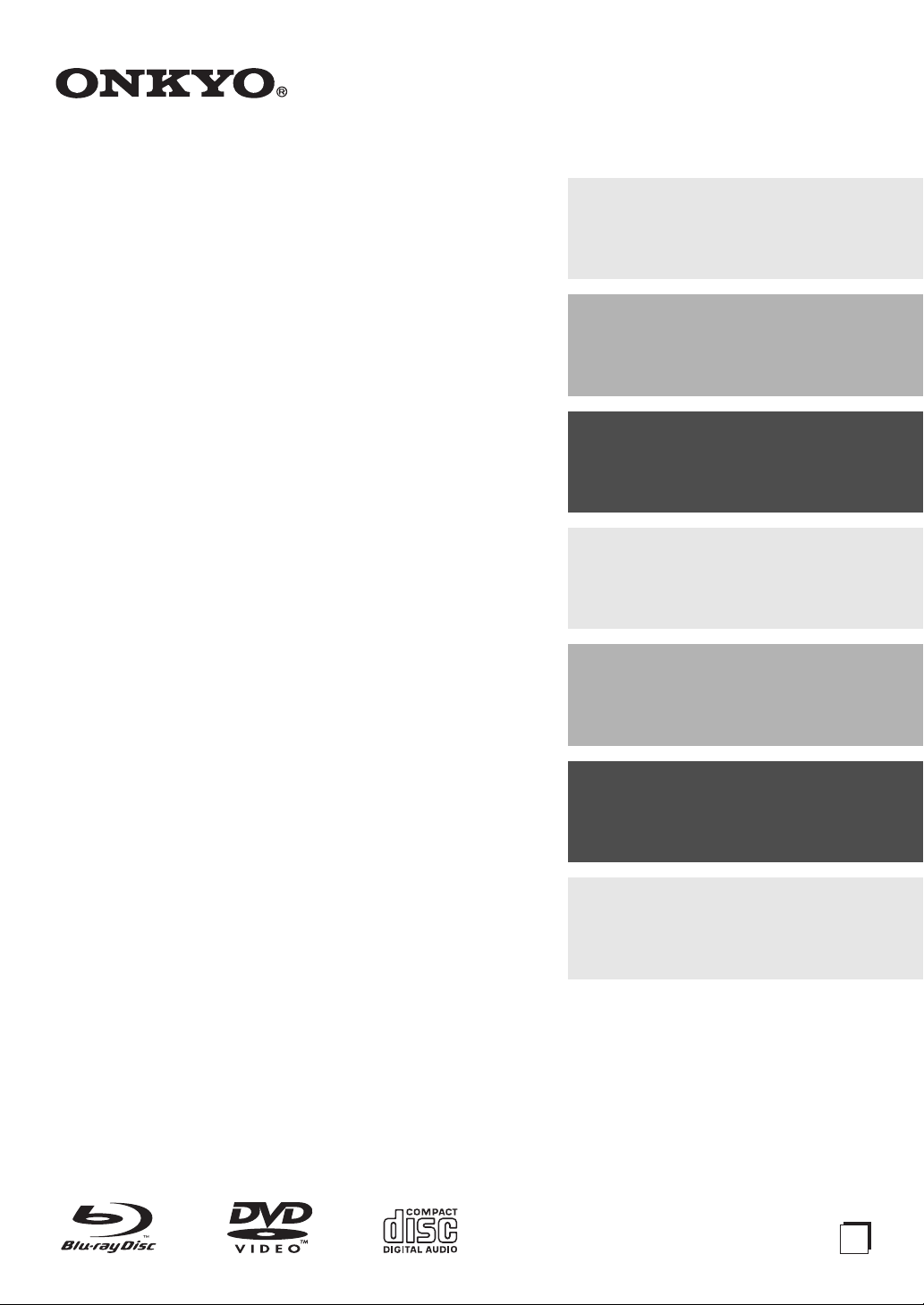
Innehåll
BLU-RAY-SPELARE
BD-SP308
Bruksanvisning
Inledning ........................................2
Förberedelser ................................5
Installering ...................................11
Handhavande...............................23
Underhåll......................................32
Tack för inköpet av Onkyos BLU-RAY-SPELARE.
Läs noga igenom bruksanvisningen för att lära känna
till tillvägagångssättet innan anslutningarna görs,
strömmen slås på och mottagaren tas i bruk.
Genom att följa anvisningarna i denna bruksanvisning
kommer du att tillfullo kunna utnyttja egenskaperna
hos din nya BLU-RAY-SPELARE för optimal
prestanda och ljudkvalitet.
Spara bruksanvisningen.
Felsökning ...................................33
Bilaga............................................34
S
v
Page 2
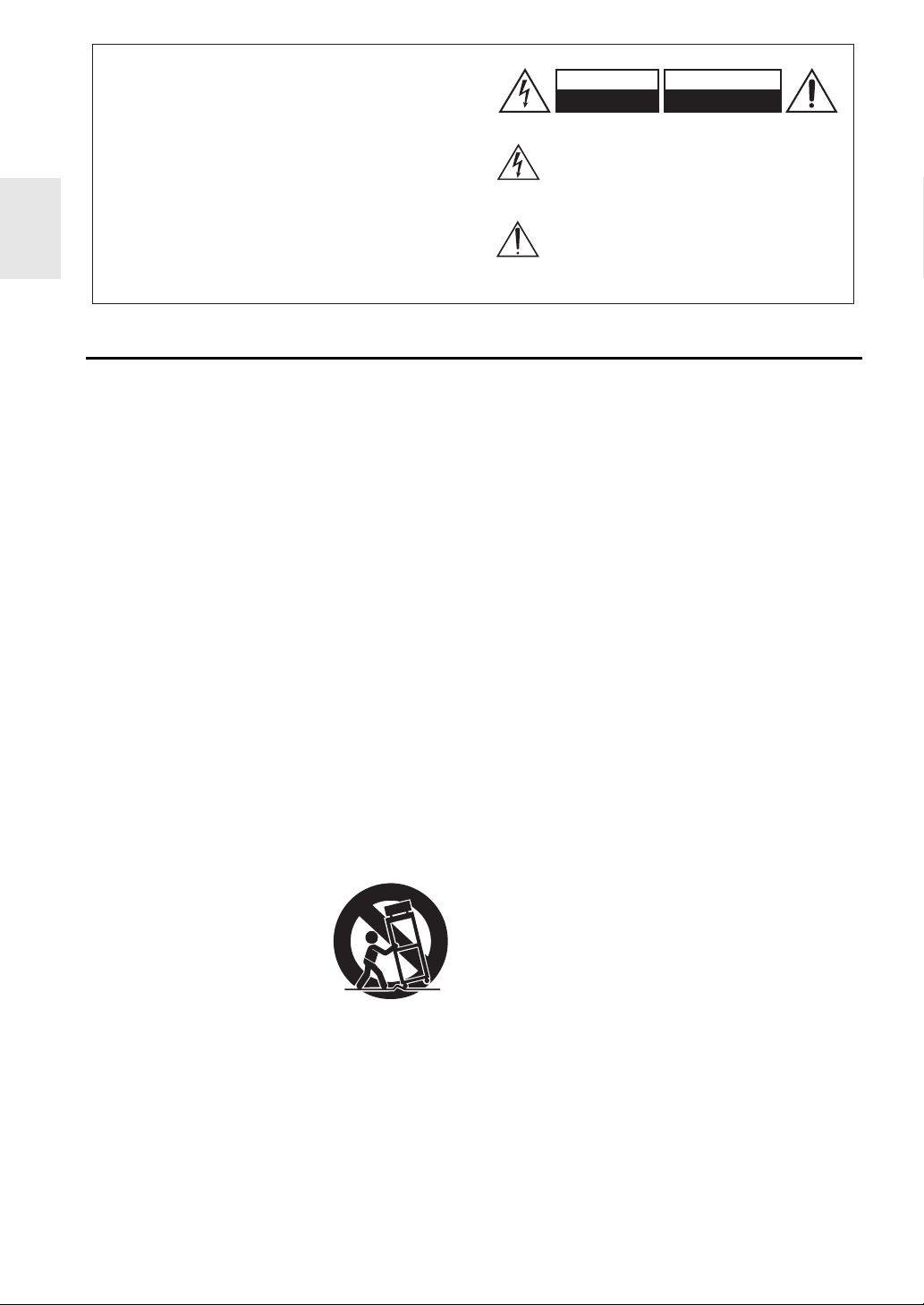
Inledning
VARNING:
FÖR ATT MINSKA RISKEN FÖR ELDSVÅDA
OCH ELEKTRISKA STÖTAR FÅR DEN HÄR APPARATEN INTE UTSÄTTAS FÖR REGN ELLER
FUKT.
OBSERVERA:
PÅ GRUND AV RISK FÖR ELEKTRISKA STÖTAR
FÅR HÖLJET (ELLER BAKPANELEN) INTE
AVLÄGSNAS. DET FINNS INGA DELAR INUTI APPARATEN SOM KAN REPARERAS AV KONSUMENTEN. ÖVERLÅT ALLT REPARATIONSARBETE TILL
KVALIFICERAD PERSONAL.
Viktiga säkerhetsföreskrifter
WARNING
RISK OF ELECTRIC SHOCK
DO NOT OPEN
Blixtpilen inom en liksidig triangel är avsedd att varna
användaren om att det finns oisolerad "farlig
spänning" inuti apparaten som kan vara tillräckligt
stark för att ge elektriska stötar med personskador som
följd.
Utropstecknet inom en liksidig triangel är avsedd att
påminna användaren om att det finns viktiga
användnings- och underhållsanvisningar i litteraturen
som medföljer apparaten.
AVIS
RISQUE DE CHOC ELECTRIQUE
NE PAS
OUVRIR
1. Läs dessa anvisningar.
2. Spara dessa anvisningar.
3. Uppmärksamma alla varningar.
4. Följ alla anvisningar.
5. Använd inte apparaten i närheten av vatten.
6. Rengör endast med en torr trasa.
7. Blockera inga ventilationsöppningar. Installera appa-
raten i enlighet med tillverkarens anvisningar.
8. Placera inte apparaten i närheten av någon värmekälla,
såsom ett element, ett värmeregister, en spis eller
någon annan värmealstrande apparat (t.ex. en förstärkare).
9. Upphäv inga säkerhetssyften med en polariserad eller
jordningsanpassad stickkontakt. En polariserad stickkontakt har två blad, varav det ena är bredare än det
andra. En jordningsanpassad stickkontakt har två blad
och ett tredje jordningsstift. Det bredare bladet eller
jordningsstiftet utgör säkerhetsdetaljer. Om den medföljande stickkontakten inte passar i ett nätuttag, så
kontakta en elektriker för byte av det fasta nätuttaget.
10. Se till att skydda nätkabeln från att bli trampad på eller
klämd, särskilt vid kontakterna, vid nätuttaget och vid
nätintaget på apparaten.
11. Använd endast monteringsdelar/tillbehör i enlighet
med tillverkarens specifikationer.
12. Använd endast en vagn, ett
TRANSPORTVAGNSVARNING
ställ, ett stativ, ett fäste eller
ett bord till apparaten i enlighet med tillverkarens specifikationer eller som säljs
tillsammans med apparaten.
Var försiktig vid förflyttning
av apparaten på en vagn för
S3125A
att undvika personskada på grund av att vagnen tippar.
13. Koppla loss nätkabeln vid åskväder eller när apparaten
inte ska användas under en längre tidsperiod.
Överlåt all service till en kvalificerad reparatör. Service
14.
krävs efter att apparaten har skadats på något sätt, t.ex.
genom att nätkabeln eller någon kontakt har skadats,
vätska eller något fast föremål har trängt in i apparaten,
apparaten har utsatts för regn eller fukt, inte fungerar
normalt eller har tappats i golvet.
15. Skador som kräver reparation
Koppla loss apparaten från nätuttaget och överlåt reparation till en kvalificerad reparatör vid följande
omständigheter:
A. När nätkabeln eller stickkontakten skadats.
B. Om vätska spillts eller föremål fallit in i appara-
ten.
C. Om apparaten utsatts för regn eller vatten.
D. Om apparaten inte fungerar som den ska, trots att
anvisningarna i bruksanvisningen följs. Andra
endast inställningen av de reglage som beskrivs i
bruksanvisningen. Felaktig inställning av andra
reglage kan resultera i skador som ofta kräver ett
omfattande arbete av en kvalificerad tekniker för
återställning av apparaten till normal driftstillstånd.
Om apparaten tappats eller på annat sätt skadats.
E.
F. När apparaten uppvisar en tydlig förändring av
prestanda - detta tyder på ett behov av reparation.
16. Intrång av föremål och vätska
Tryck aldrig in några föremål av något slag genom
öppningarna i apparaten, eftersom de kan komma i
kontakt med delar som avger farlig spänning eller
kortsluta delar och på så sätt orsaka eldsvåda eller
elektriska stötar.
Se till att apparaten inte utsätts för droppande eller
stänkande vätskor. Placera ingen blomvas eller något
annat vätskefyllt föremål ovanpå apparaten.
Placera inte levande ljus eller något annat brinnande
föremål ovanpå apparaten.
17. Batterier
Tänk alltid på miljön och följ gällande lokala föreskrifter vid kassering av batterier.
18. Om apparaten placeras i en möbel, till exempel i en
bokhylla eller i en stereobänk, så se till att tillräcklig
ventilation tillgodoses.
Se till att lämna ett utrymme på minst 20 cm ovanför
och på sidorna av apparaten och på minst 10 cm
bakom apparaten. Den bakre kanten på hyllan eller
skivan ovanför apparaten bör vara placerad minst 10
cm från apparatens baksida eller väggen för att skapa
ett mellanrum genom vilket varmluft kan strömma ut.
Sv
2
Page 3
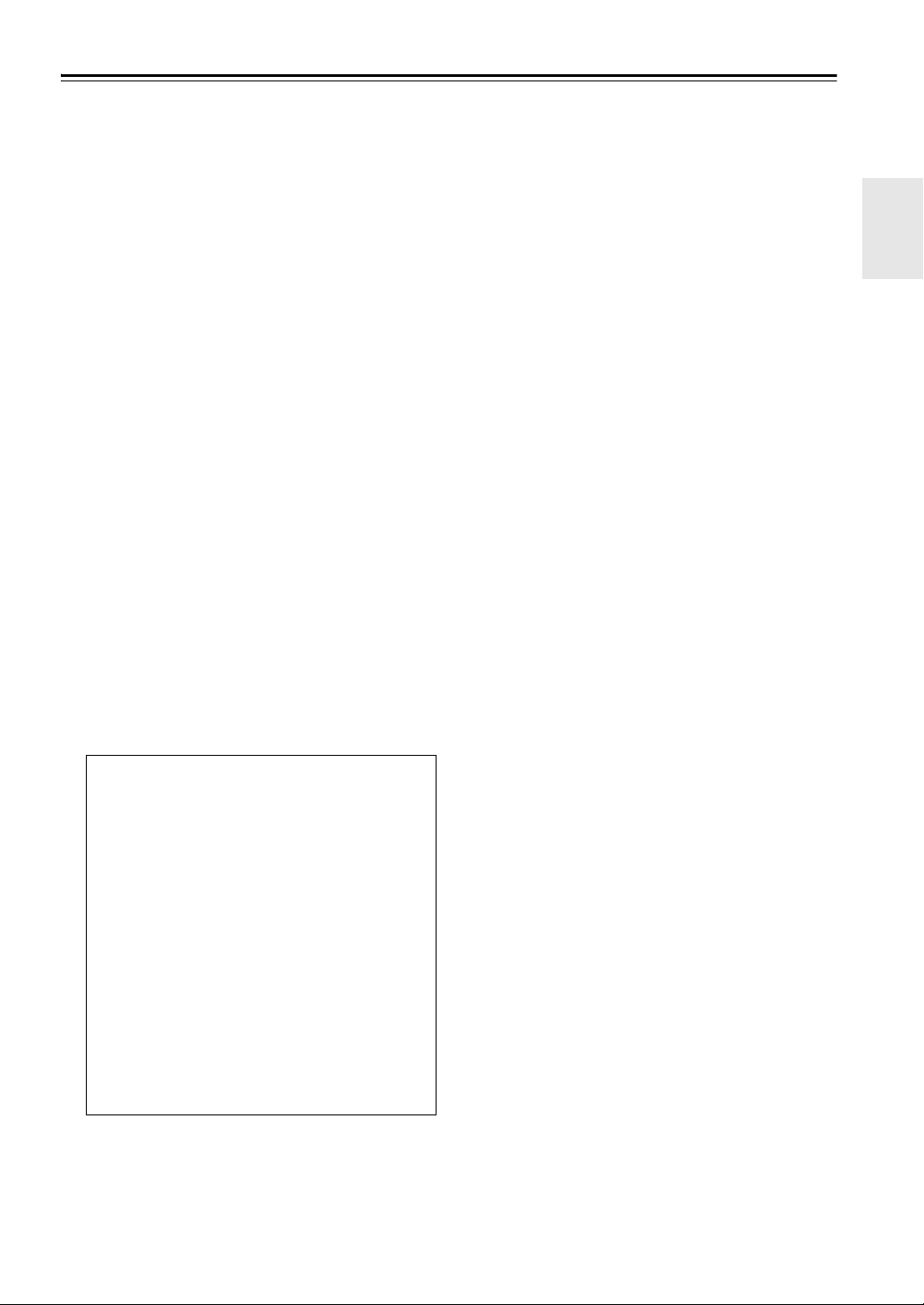
Försiktighetsåtgärder
1. Angående upphovsrätt—Så länge det inte endast är
för privat bruk är det förbjudet att kopiera upphovsrättsskyddat material utan upphovsrättsinnehavarens
tillstånd.
2. Nätströmssäkring—Nätströmssäkringen i apparaten
ska inte bytas ut av användaren. Kontakta en Onkyohandlare, om strömmen till apparaten inte kan slås på.
3. Vård—Torka då och då av utsidan på apparaten med
en mjuk trasa. Använd en mjuk trasa fuktad i en svag
blandning av ett milt rengöringsmedel och vatten till
att torka bort svårborttagna fläckar med. Torka därefter genast av apparaten med en ren och torr trasa.
Använd inte slipande trasor, förtunningsmedel, alkohol eller andra kemiska lösningar som kan skada ytbehandlingen eller skrapa bort text från höljet.
4. Ström
VARNING!
LÄS NOGA IGENOM FÖLJANDE INFORMATION INNAN APPARATEN ANSLUTS TILL ETT
NÄTUTTAG FÖRSTA GÅNGEN.
Lokal nätspänning varierar i olika länder. Kontrollera
noga att den lokala nätspänningen där apparaten ska
användas överensstämmer med den spänning som står
tryckt på apparaten baksida (t.ex. AC 200-240 V,
50/60 Hz eller AC 120 V, 60 Hz).
Nätkabelns stickkontakt är till för att koppla loss apparaten från nätuttaget (strömkällan). Se till att stickkontakten alltid är lättillgänglig (snabbt kan kommas åt).
Apparaten slås inte av helt och hållet vid tryck på
ON/STANDBY 9 för omkoppling till strömbered-
skap. Dra därför ut stickkontakten ur nätuttaget, när
apparaten ska lämnas oanvänd en längre tid.
BEMÆRK:
Med ON/STANDBY 9-knappen i stilling
STANDBY er AV receiver stadig forbundet med
lysnettet. Hvis du ikke vil anvende AV receiver i
længere tid, skal du tage netledningen ud af stikkontakten.
NB:
Med ON/STANDBY 9-knappen i stilling
STANDBY er AV receiver stadig tilsluttet lysnettet.
Hvis du ikke vil bruke AV receiver i lengere tid, skal
ledningen dras ut av stikkontakten.
HUOM!
Kytkimen ON/STANDBY 9 asettaminen asen-
toon STANDBY ei katkaise kokonaan virtaa AV
receiver: stä. Jos AV receiver ei aiota käyttää pitkähköön aikaan, irrota verkkojohto pistorasiasta.
5. Förebyggande av hörselskador
Observera
För högt ljudtryck från öronsnäckor eller hörlurar kan
orsaka hörselförlust.
6. Batterier och värmeexponering
War nin g!
Batterier (batteripaket eller isatta batterier) får inte
utsättas för hög värme från sol, eld eller liknande.
7. Vidrör aldrig apparaten med våta händer—Hantera aldrig apparaten eller dess nätkabel med våta eller
fuktiga händer. Låt en Onkyohandlare kontrollera
apparaten innan den används igen, om vatten eller
någon annan vätska har trängt in i apparaten.
8. Angående hantering
• Om apparaten behöver transporteras, så packa in
den i den ursprungliga förpackningen, på samma
sätt som den var förpackad när den först köptes.
• Lämna inte gummi- eller plastföremål ovanpå appa-
raten under lång tid, eftersom det kan resultera i att
märken uppstår på höljet.
• apparaten ovansida och baksida kan bli varma under
långvarig användning. Detta är helt normalt.
• Om apparaten lämnas oanvänd under alltför lång tid
kan det hända att den inte fungerar ordentligt nästa
gång den ska användas. Se därför till att använda
apparaten då och då.
• När du har använt enheten färdigt ta ut alla skivor
och slå av strömmen.
9. Installation av apparaten
• Installera apparaten på en välventilerad plats.
• Se till att tillförsäkra god ventilation runt om hela
apparaten, särskilt om den placeras i en stereomöbel. Otillräcklig ventilation kan leda till att apparaten överhettas och orsaka funktionsfel.
• Utsätt inte apparaten för direkt solljus eller hög
värme från en värmekälla, eftersom det kan leda till
att temperaturen inuti apparaten blir så hög att den
optiska pickupens livslängd förkortas.
• Undvik fuktiga eller dammiga platser och platser
som utsätts för vibrationer från högtalarna.
• Placera aldrig apparaten på eller direkt ovanför en
högtalare.
• Placera apparaten i horisontellt läge. Använd den
aldrig stående på högkant eller på ett lutande underlag, eftersom det kan orsaka funktionsfel.
• Om apparaten placeras för nära en teve, en radio
eller en videobandspelare, så kan det påverka ljudkvaliteten. Flytta i så fall apparaten bort från den
aktuella störkällan.
10. För att uppnå tydliga bilder—Apparaten är en högteknologisk precisionsapparat. Om linsen på den
optiska pickupen eller mekanismen för skivdrift drabbas av nersmutsning eller förslitning kan det påverka
bildkvaliteten. För att upprätthålla god bildkvalitet
rekommenderar vi att inspektion och underhåll (rengöring eller utbyte av utslitna delar) utförs regelbundet
efter cirka 1 000 timmars användning, beroende på
driftsmiljö. Kontakta en Onkyohandlare angående
detaljer.
Sv
3
Page 4

11. Fuktbildning
Fuktbildning kan skada apparaten.
Läs noga följande information:
På samma sätt kan fukt bildas på den optiska pickuplinsen, en av de viktigaste delarna inuti apparaten.
• Fuktbildning kan uppstå i följande situationer:
– när apparaten flyttas från en kall till en varm
plats,
– när ett värmeaggregat slås på eller när kall luft
från en luftkonditionerare blåser på apparaten,
– på sommaren, när apparaten flyttas från ett luft-
konditionerat rum till en varm och fuktig plats,
– när apparaten används på en fuktig plats.
• Använd inte apparaten, när det finns risk för att
fuktbildning uppstår. Fuktbildning kan orsaka ska-
dor på skivor och vissa delar inuti apparaten.
Om fuktbildning uppstår, så ta ut en eventuellt isatt
skiva och lämna apparaten med strömmen på i två till
tre timmar. apparaten bör då vara så pass uppvärmd att
all fukt har avdunstat.
12. Regionkoder—BD/DVD-standarden använder regionkoder för att kontrollera hur skivor kan spelas upp i
världen. Världen är uppdelad i tre regioner (BD) och
sex regioner (DVD). Denna enhet kan endast spela
upp BD/DVD-skivor som har rätt regionkod som hittas på bakpanelen.
13. Angående denna bruksanvisning—I denna bruksanvisning förklaras hur apparaten samtliga funktioner
används. Observera dock att även om BD/DVD-standarden erbjuder många speciella finesser, så ar det inte
alla BD/DVD-skivor som använder sig av dessa. Beroende på vilken skiva som spelas upp kan det därför
hända att apparaten inte svarar på vissa manövreringsåtgärder. Vi hänvisar till den information som följer
med skivan ifråga angående vissa finesser som stöds.
Gäller modeller till Europa
Försäkran om konformitet
Vi,
ONKYO EUROPE
ELECTRONICS GmbH
LIEGNITZERSTRASSE 6,
82194 GROEBENZELL,
TYSKLAND
betyger på eget ansvar att den ONKYO-produkt som beskrivs
i denna bruksanvisning uppfyller föreskrifterna för följande
tekniska standards: EN60065, EN55013, EN55020 och
EN61000-3-2, -3-3.
GROEBENZELL, TYSKLAND
ONKYO EUROPE ELECTRONICS GmbH
Apparaten innehåller ett halvledarlasersystem och är
klassificerad som en laserprudukt av klass 1. Följ därför
noga anvisningarna i denna bruksanvisning för att
garantera korrekt användning. Kontakta återförsäljaren av
apparaten i händelse av att något problem uppstår. Försök
aldrig öppna höljet, eftersom det medför risk för farlig
strålning från laserstrålen.
Sv
4
K. MIYAGI
FÖRSIKTIGT!
SYNLIG OCH OSYNLIG LASERSTRÅLNING AV
KLASS 1M NÄR DENNA DEL ÄR ÖPPEN. TITTA
INTE DIREKT MOT STRÅLEN MED OPTISKA
INSTRUMENT.
DENNA PRODUKT ANVÄNDER EN LASER.
ANVÄNDNING AV REGLAGE, JUSTERINGAR
ELLER UTFÖRANDE AV ÅTGÄRDER UTÖVER VAD
SOM ANGES I DENNA BRUKSANVISNING KAN
RESULTERA I FARLIG BESTRÅLNING.
Etiketten till höger sitter på
apparatens baksida.
1. Denna apparat är en
LASERPRODUKT KLASS 1 och har således en laser
innanför höljet.
2. Förhindra att lasern blottas genom att aldrig öppna
höljet. Överlåt reparationer och underhåll åt en
fackman.
Dette mærke på bagpladen angiver, at:
1. Denne enhed er et KLASSE 1 LASERPRODUKT,
hvor der anvendes en laser, der er placeret inde i
kabinette.
2. For at undgå at laseren afdækkes må afskærmningen
aldrig fjernes. Overlad al servicering til kvalificeret
personale.
FA RE :
KLASSE 1M SYNLIG OG USYNLIG
LASERSTRÅLING NÅR ÅBEN. SE IKKE DIREKTE
MED OPTISKE INSTRUMENTER.
Denne etiketten som er å finne på baksidepanelet
erklærer at:
1. Denne enheten er et KLASSE 1 LASER
PRODUKT og benytter laser inni kabinettet.
2. For å forhindre eksponering av laser, må dekslet
ikke fjernes. Overlat alt servicearbeid til kvalifisert
fagpersonell.
FA RE :
KLASSE 1M SYNLIG OG USYNLIG
LASERBESTRÅLING NÅR ÅPEN. SE IKKE
DIREKTE MED OPTISKE INSTRUMENTER.
Takaseinässä oleva tarra limoittaa, että:
1. Tämä laite on LUOKAN 1 LASERLAITE ja sen
sisällä on laser.
2. Jotta et joudu alttiiksi säteele, älä irrota laitteen
kantta. Huoltotoimet on jätettävä ammattihenkilön
suoritettavaksi.
VAARA:
SÄTEILEE LUOKAN 1M NÄKYVÄÄ JA
NÄKYMÄTÖNTÄ LASERSÄTEILYÄ AVATTUNA.
ÄLÄ KATSO SÄTEESEEN OPTISILLA
LAITTEILLA.
Page 5
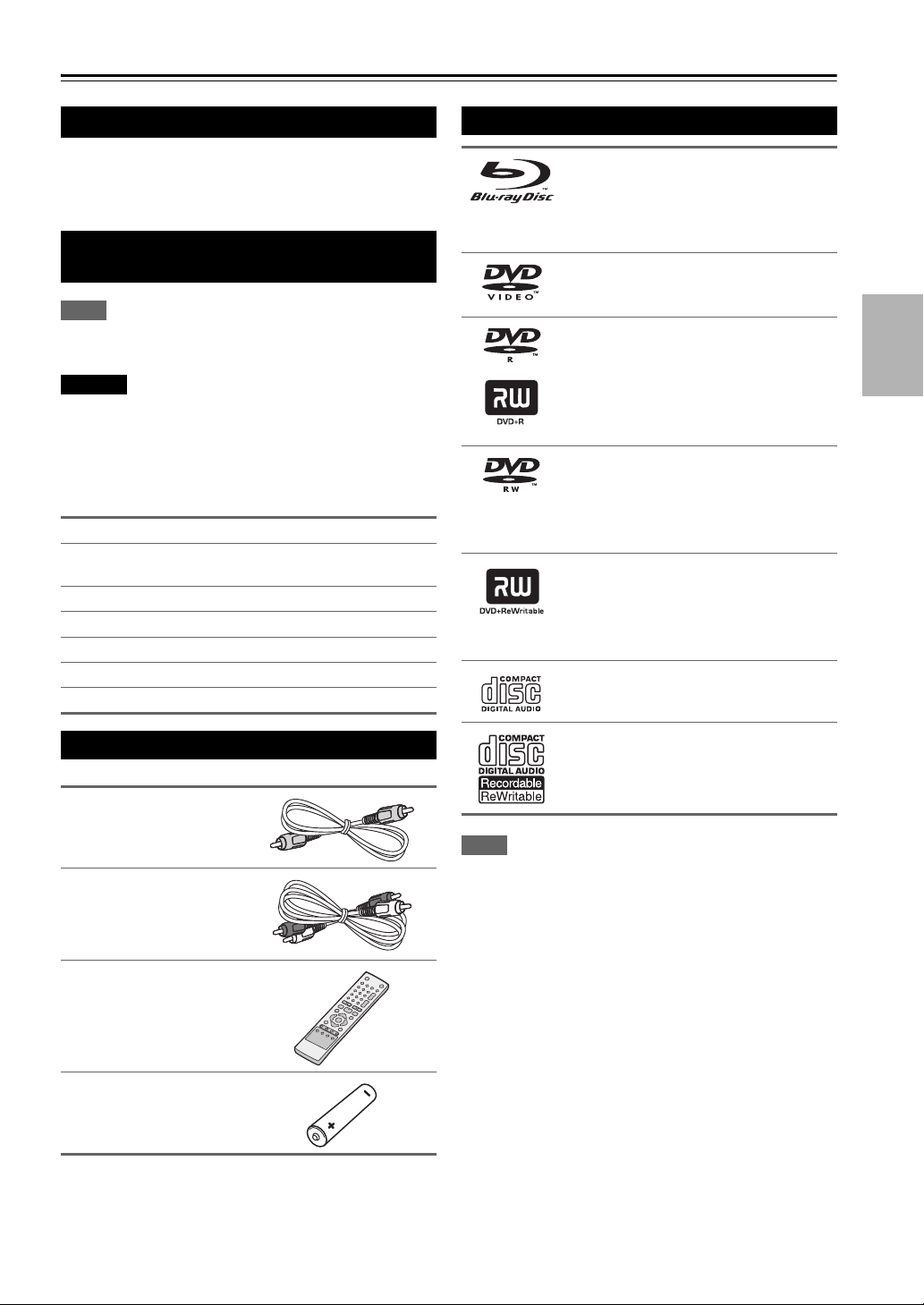
Förberedelser
Inledning
Om symboldisplayen “a”
“a” kan visas på TV:n under användning och indikerar att
funktionen som beskrivs i bruksanvisningen inte är
tillgänglig för det specifika mediet.
Symboler som används i denna bruksanvisning
Obs
Avser att uppmärksamma dig på speciell information eller
speciella driftegenskaper.
Varning
Anger försiktighetsåtgärder för att förebygga eventuella
skador från felaktig användning.
Ett avsnitt vars titel har en av följande symboler är endast
tillämplig för skivor som representeras av symbolen.
W
E
R
T
Y
U
I
BD-ROM-skiva
DVD-Video-skivor, DVD±R/RW-skivor i
videoläge och som är stängda
DVD±R/RW-skivor i AVCHD-format
Ljud-CD-skivor
Filmer som finns på USB/Skiva
Musikfiler som finns på USB/Skiva
Fotofiler
Skivor som kan spelas
Blu-ray-skivor
• Skivor som till exempel innehåller
filmer som kan köpas eller hyras.
• BD-R/RE-skivor som innehåller filmer,
musik eller fotofiler.
DVD-VIDEO (8-cm / 12-cm skiva)
• Skivor som till exempel innehåller
filmer som kan köpas eller hyras.
DVD±R (8-cm / 12-cm skiva)
• Videoläge och endast stängda skivor
• Stödjer även skivor med dubbla lager
• Stängda AVCHD-format
• DVD±R-skivor som innehåller filmer,
musik eller fotofiler.
DVD-RW (8-cm / 12-cm skiva)
• Videoläge och endast stängda skivor
• Stängda AVCHD-format
• DVD-RW skivor som innehåller filmer,
musik eller fotofiler.
DVD+RW (8-cm / 12-cm skiva)
• Videoläge och endast stängda skivor
• Stängda AVCHD-format
• DVD+RW-skivor som innehåller filmer,
musik eller fotofiler.
Ljud-CD (8-cm / 12-cm skiva)
Medföljande tillbehör
Videokabel (1)
Audiokablar (1)
Fjärrkontroll (1)
Batteri (1)
CD-R/RW (8-cm / 12-cm skiva)
• CD-R/RW-skivor som innehåller
ljudtitlar, filmer, musik eller fotofiler.
Obs
• Beroende på inspelningsutrustningens skick eller själva CD-R/
RW- (eller DVD±R/RW)-skivan, kan vissa CD-R/RW- (eller
DVD±R/RW)-skivor inte spelas på enheten.
• Vissa inspelade skivor (CD-R/RW, DVD±R/RW eller BD-R/RE)
kan eventuellt inte spelas upp beroende på
inspelningsprogrammet och om skivan har stängts.
• BD-R/RE-, DVD±R/RW- och CD-R/RW-skivor som spelats in
på en dator eller en DVD- eller CD-brännare kan eventuellt inte
spelas upp om skivan är skadad eller smutsig, eller om det finns
smuts eller kondens på spelarens lins.
• Om du spelar in en skiva med en dator, även om den spelas in
med ett kompatibelt format, finns det fall där den inte kan spelas
upp på grund av inställningarna för programmet som används för
att skapa skivan. (För mer information kontaktar du utgivaren av
programmet.)
• Denna spelare kräver skivor och inspelningar som uppfyller
vissa tekniska standarder för att uppnå optimal
uppspelningskvalitet.
• Förinspelade DVD-skivor ställs automatiskt in för dessa
standarder. Det finns många olika typer av inspelningsbara
skivor (inklusive CD-R-skivor som innehåller MP3- eller WMAfiler) och dessa kräver vissa gällande förhållanden för att
säkerställa kompatibel uppspelning.
Sv
5
Page 6
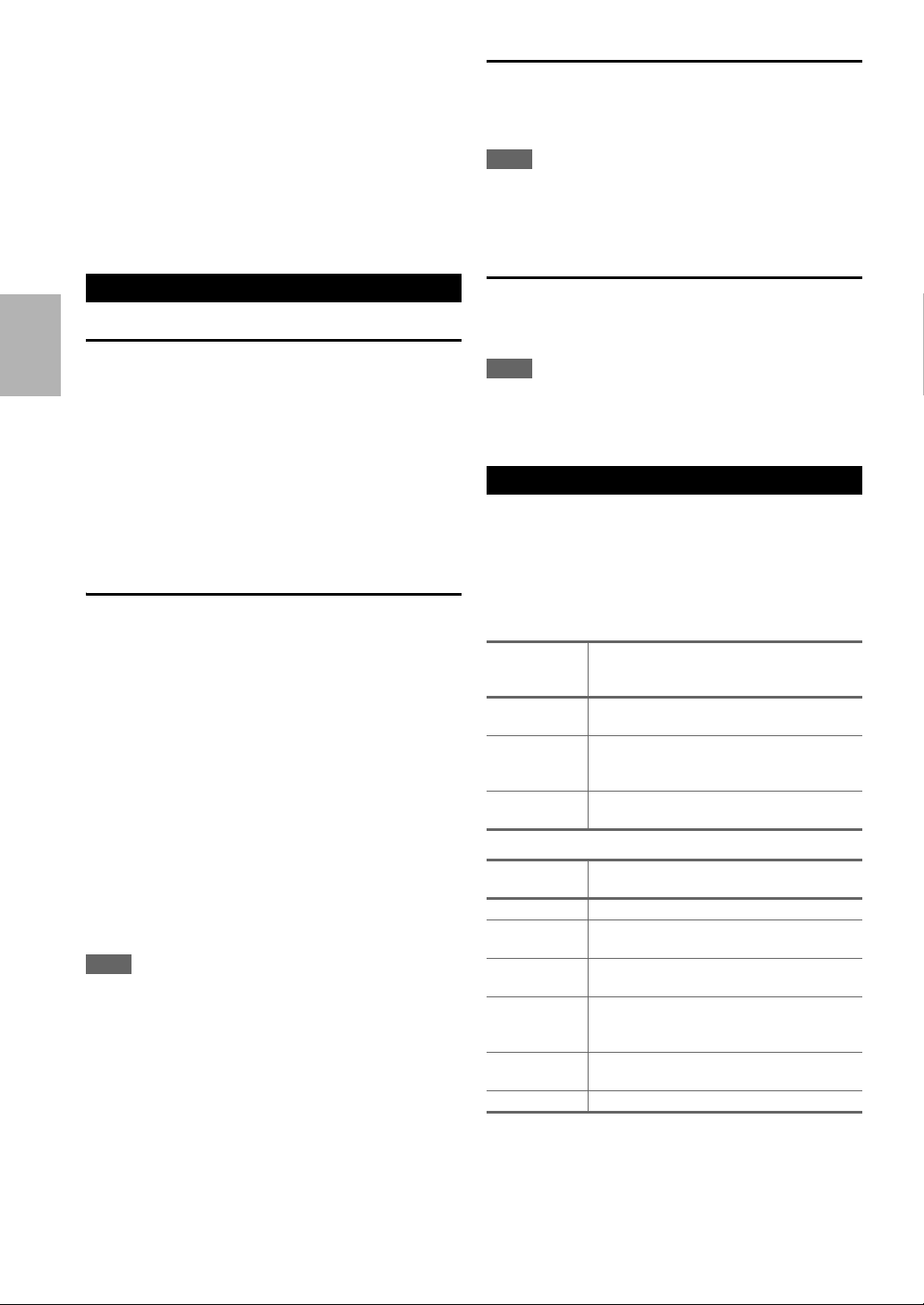
• Hybridskivor har både BD-ROM- och DVD- (eller CD-) lager på
en sida. På sådana skivor kommer endast BD-ROM-lagret att
spelas upp på denna spelare.
• Kunder ska observera att det krävs tillstånd för att ladda ner
MP3/WMA-filer och musik från Internet. Vårt företag har inte
rättigheter att ge sådana tillstånd. Tillstånd ska alltid sökas från
copyright-ägaren.
• Du har ställt in skivan på “Mastered” för att göra skivorna
kompatibla med ONKYO spelare vid formatering av skivor som
går att radera. Vid inställning av Live System kan du inte
använda Onkyo spelaren. (Mastered/Live File System:
Skivformat för Windows Vista)
Filkrav
Som helhet
Tillgängliga filnamnstillägg: “.jpg”, “.jpeg”, “.png”,
“.avi”, “.divx”, “.mpg”, “.mpeg”, “.mp4”, “.mp3”, “.wma”
• Namn på mapp och fil kan visas med upp till 8 tecken.
• Beroende på storlek och antal filer kan det ta upp till
flera minuter att läsa innehållet på mediet.
Maximalt antal filer/mapp: Mindre än 2000 (totalt antal
filer och mappar)
CD-R/RW, DVD±R/RW, BD-R/RE-format:
ISO 9660+JOLIET-, UDF- och UDF Bridge-format
MOVIE
Spelbara filormat: ”DIVX3.xx”, ”DIVX4.xx”,
”DIVX5.xx”, ”XVID”, ”DIVX6.xx” (endast standard
uppspelning), DivX HD ver 1.1, H.264/MPEG-4 AVC
Tillgänglig upplösning: 1920 × 1080 (B × H) pixlar
Spelbara ljudformat: “Dolby Digital”, “DTS”, “MP3”,
“WMA”, “AAC”, “AC3”
• Inte alla WMA och AAC ljudformat är kompatibla med
denna enhet.
Samplingsfrekvens: inom 32 - 48 kHz (WMA), inom 16
- 48 kHz (MP3)
Bithastighet: inom 20 - 320 kbps (WMA), inom 32 320 kbps (MP3)
Spelbar undertitel: .smi (.SMI), .srt (.SRT), .sub (.SUB),
.ssa (.SSA), .txt (.TXT). (Det kan hända att .sub (.SUB)
and .txt (.TXT) inte känns igen. )
Obs
• Det kan hända att HD-filmfiler på CD:n eller USB 1.0/1.1 inte
spelas korrekt. BD, DVD eller USB 2.0 rekommenderas för
uppspelning av HD-filmfiler.
• Denna spelare stöder H.264/MPEG-4 AVC profil Main, High
vid nivå 4.1. För fil på högre nivå kommer ett
varningsmeddelande upp på skärmen.
• Denna spelare stödjer inte filer inspelade med GMC
*2
. Dessa är videokodningstekniker i MPEG4 standard, som
Qpel
den som DivX eller XVID har.
*1
GMC – Global Filmkompensering
*2
Qpel – Kvartspixel
*1
eller
MUSIC
Samplingsfrekvens: inom 8 - 48 kHz (WMA), inom 11 48 kHz (MP3)
Bithastighet: inom 8 - 320 kbps (WMA, MP3)
Obs
• Denna enhet stöder in ID3-tagg inbyggda i MP3-fil.
• Den totala uppspelningstid som indikeras på skärmen
kan vara felaktig för VBR-filer.
PHOTO
Rekommenderad storlek:
Mindre än 4 000 × 3 000 × 24 bit/pixel
Mindre än 3 000 × 3 000 × 32 bit/pixel
Obs
• Det finns inget stöd för bildfiler med progressiv eller
förlustfri komprimering.
• Bildfiler större än 4 MB stöds inte.
Regionkod
Både Blu-ray-spelare och skivor är kodade efter region.
Dessa regionkoder måste överensstämma för att kunna
spela skivan. Om koderna inte passar kommer skivan inte
att kunna spelas.
Regionsnummret för denna Blu-ray-spelare beskrivs på
Blu-ray-spelarens bakpanel.
Regionkod
för Blu-ray-
skivor
A Nordamerika, Centralamerika, Sydamerika,
Japan, Korea, Hong Kong och Sydost Asien
B Europa, Grönland, Franska territirerna,
Mellanöstern, Afrika, Australien och Nya
Zeeland
C Indien, Kina, Ryssland, centrala och södra
Asien
DVD
regionkod
1 USA, USA områden och Kanada
2 Europa, Japan, Mellanöstern, Egypten,
Sydafrika, Grönland
3 Taiwan, Korea, Filipinerna, Indonesien, Hong
Kong
4 Mexiko, Sydamerika, Mellanamerika,
Australien, Nya Zeeland, Stillahavsöarna,
Västindien
5 Ryssland, Östeuropa, Indien, största delen av
Afrika, Nordkorea, Mongoliet
6Kina
Område
Område
Sv
6
Page 7
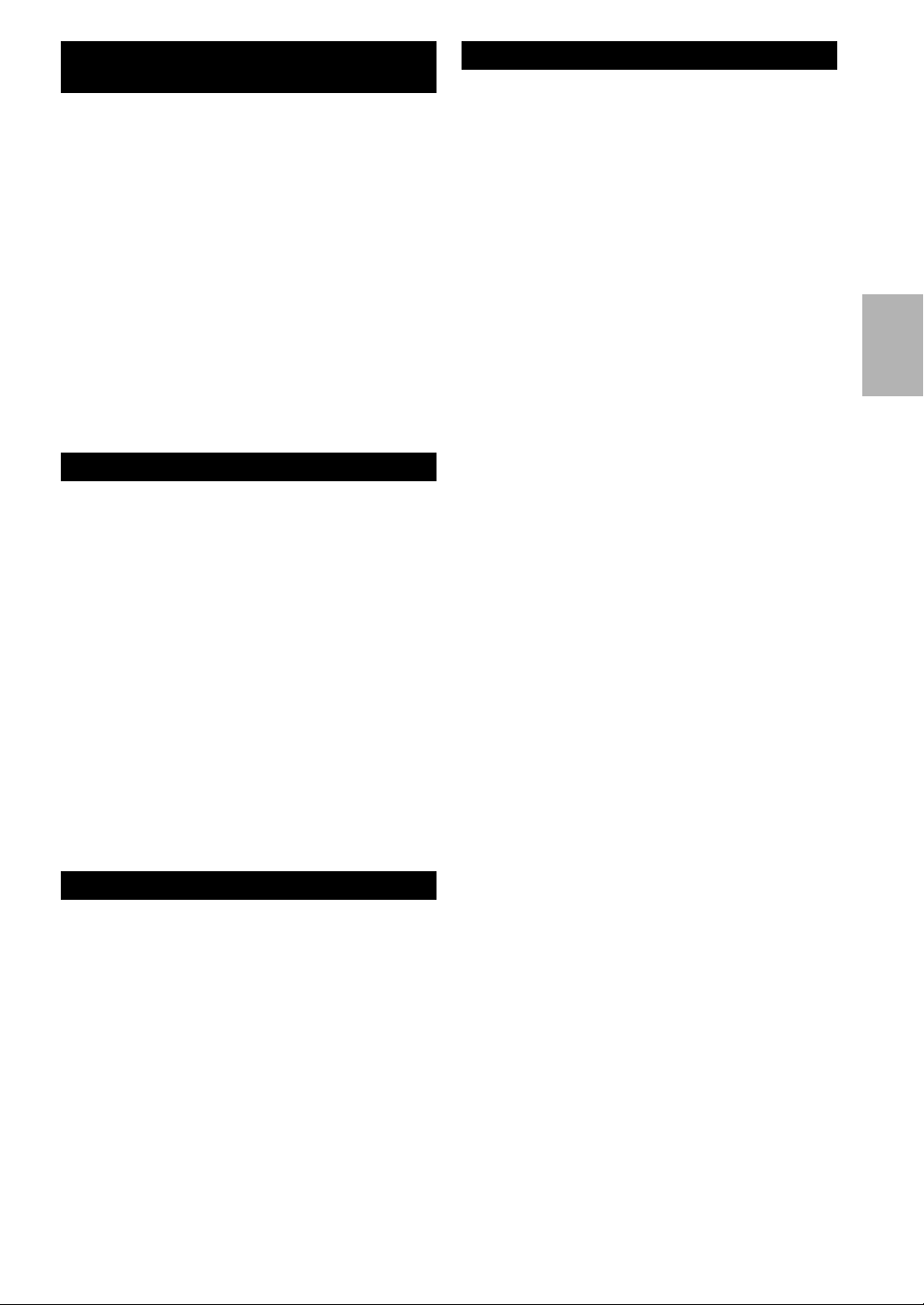
AVCHD (Advanced Video Codec High Definition)
• Denna spelare kan spela upp skivor i AVCHD-format.
Dessa skivor spelas normalt in och används i
videokameror.
• AVCHD-formatet är ett digitalt HD-format för
videokameror.
• MPEG-4 AVC/H.264-formatet kan komprimera bilder
med högre verkningsgrad än de konventionella
bildkomprimeringsformaten.
• En del AVCHD-skivor använder ”x.v.Color”-formatet.
• Denna spelare kan spela upp AVCHD-skivor i
”x.v.Color”-format.
• En del skivor i AVCHD-format kan eventuellt inte spelas
upp beroende på inspelningsförhållandet.
• Skivor i AVCHD-format måste stängas.
• “x.v.Color” ger ett bredare färgområde än vanliga DVDskivor för videokameror.
Vissa systemkrav
För uppspelning av HD-video (high definition):
• HD-skärm med COMPONENT- eller HDMI-ingångar.
• BD-ROM-skiva med HD-innehåll (High Definition).
• Skärmen måste ha DVI-ingång med HDMI eller HDCP
för en del innehåll (enligt vad som anges av skivans
tillverkare).
• För att omvandla en DVD-skiva med SD-format uppåt,
måste du ha en DVI-ingång med HDMI eller HDCP på
visningsenheten om innehållet är kopieringsskyddat.
För flerkanals ljuduppspelning med Dolby
Dolby TrueHD och DTS-HD:
• HDMI-anslutning (➔ 11)
• En förstärkare/receiver med en inbyggd (Dolby Digital,
Dolby Digital Plus, Dolby TrueHD, DTS eller
DTS-HD)-dekoder.
• Huvud-, mitt- och surroundhögtalare samt subwoofer
enligt vad som krävs för valt format.
®
Digital Plus,
Angående upphovsrätt
• Det är enligt lag förbjudet att kopiera, radio- eller TVsändare, visa, sända via kabel, spela offentligt eller hyra
ut upphovsrättsskyddat material utan upphovsrättsinnehavarens tillstånd. BD/DVD-videoskivor är
kopieringsskyddade, så att varje inspelning som görs
från en sådan skiva förses med störningssignaler. Denna
produkt inkluderar en upphovsrättsskyddsteknik, som är
skyddad genom metodanspråk på vissa USA-patent och
andra intellektuella egendomsrättigheter ägda av
Macrovision Corporation och andra rättighetsägare.
Användning av denna upphovsrättsskyddsteknik måste
vara auktoriserad av Macrovision Corporation och är
avsedd endast för hemmabruk och annan begränsad
visning, såvida inte annat har auktoriserats av
Macrovision Corporation. Omvänt konstruktionsarbete
eller demontering av DVD-spelaren är förbjudet.
Kompatibilitetsanmärkningar
• Eftersom BD-ROM är ett nytt format, kan det finnas
problem med vissa skivor, digitala anslutningar och
annan kompatibilitet. Om du får kompatibilitetsproblem
kontaktar du ett auktoriserat kundservicecenter.
• För att visa HD-innehåll och omvandla standard DVDinnehåll uppåt kan du behöva en HDMI-ingång eller en
DVI-ingång med HDCP på den visningsenheten som du
använder.
• Vissa BD-ROM- och DVD-skivor kan begränsa
användningen av vissa kommandon eller funktioner.
• Egenskaperna för Dolby TrueHD, Dolby Digital Plus
och DTS-HD är begränsad till 7.1-kanaler om man
använder Digital Audio- eller HDMI-anslutning för
enhetens ljudutsignal.
• Du kan använda en USB enhet som används för lagring
av skivrelaterad information inklusive nerladdat on-line
innehåll. Hur länge denna information bibehålls styrs av
den skiva du använder.
Sv
7
Page 8
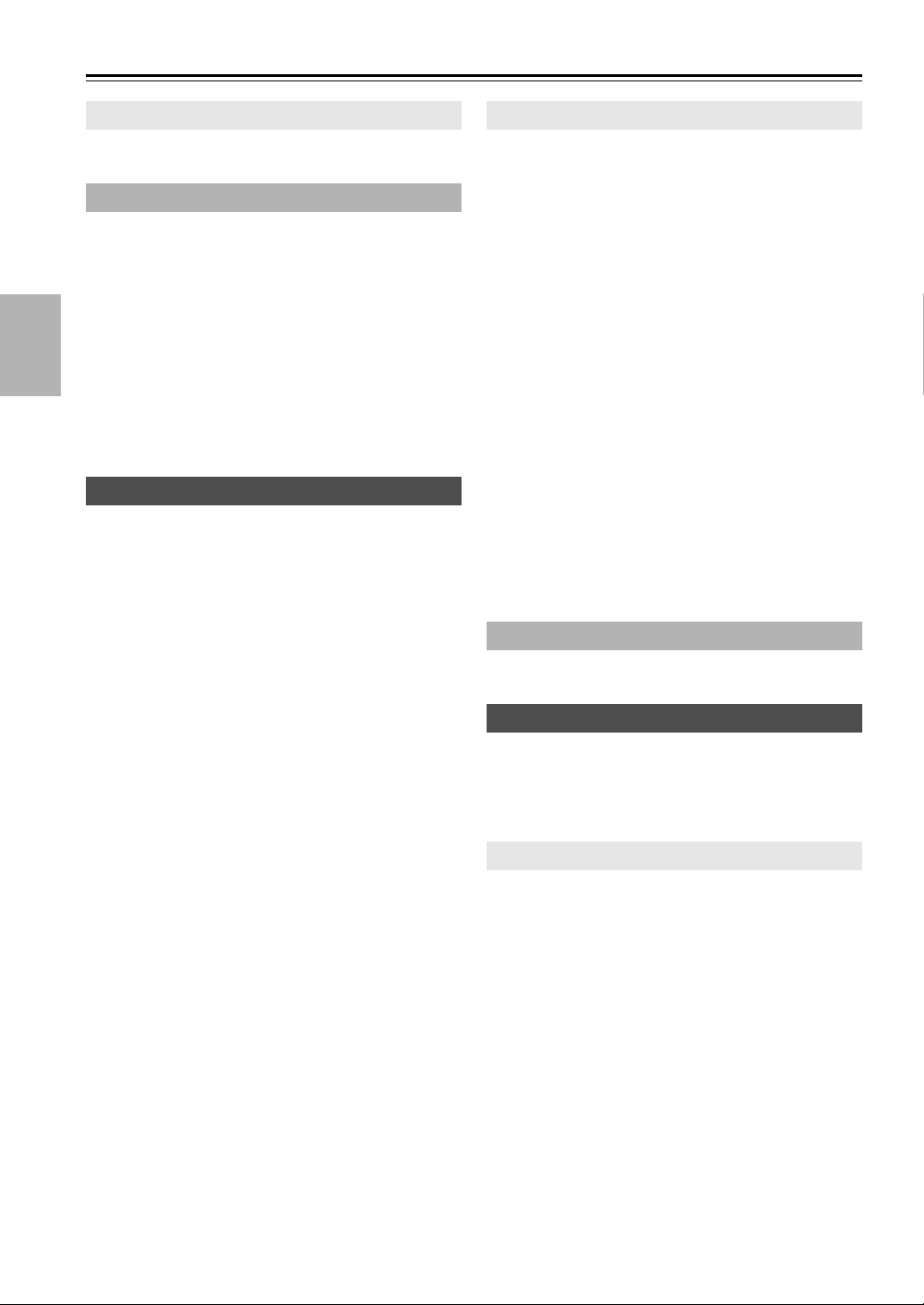
Innehållsförteckning
Inledning
Viktiga säkerhetsföreskrifter ...........................................2
Försiktighetsåtgärder.......................................................3
Förberedelser
Inledning............................................................................5
Om symboldisplayen “a”................................................5
Symboler som används i denna bruksanvisning.............5
Medföljande tillbehör.......................................................5
Skivor som kan spelas ....................................................5
Filkrav .............................................................................6
Regionkod.......................................................................6
AVCHD (Advanced Video Codec High Definition) ..........7
Vissa systemkrav ............................................................7
Kompatibilitetsanmärkningar...........................................7
Angående upphovsrätt....................................................7
Fjärrkontroll.......................................................................9
Frontpanel .......................................................................10
Bakpanel..........................................................................10
Installering
Anslutningar till din TV ..................................................11
HDMI-anslutning ...........................................................11
Komponentvideo-anslutning .........................................12
Anslutning Video/Audio (Höger/Vänster) ......................13
Ställa in upplösning.......................................................13
Anslut till en AV-receiver ...............................................14
Anslutning till en AV-receiver
via HDMI-utgången ....................................................14
Anslutning till en AV-receiver
via digtalljudutgången.................................................15
Anslutning till en AV-receiver
via 2 kanals ljudutgång...............................................15
Anslutning av ditt hemmanätverk .................................16
Anslutning kabelnätverk................................................16
Inställning kabelnätverk ................................................16
Ansluta USB-enhet .........................................................18
Uppspelning av innehåll på USB-enhet ........................18
Inställningar ....................................................................19
Justera inställningarna..................................................19
DISPLAY-menyn ..........................................................19
LANGUAGE-menyn .....................................................20
AUDIO-menyn ..............................................................20
LOCK-menyn (barnlås).................................................21
NETWORK-menyn .......................................................21
OTHERS-menyn ...........................................................22
Handhavande
Vanlig uppspelning ........................................................ 23
Spela upp en skiva....................................................... 23
Använda skivmenyn ..................................................... 23
Återta uppspelning ....................................................... 23
Avancerad uppspelning ................................................ 24
Upprepad uppspelning ................................................. 24
Upprepning av en särskild del...................................... 24
Förstora den uppspelade bilden................................... 24
Söka markeringar......................................................... 24
Använda sökmenyn...................................................... 25
Minne för senaste bildsekvens..................................... 25
Skärmmeny..................................................................... 26
Visa innehållsinformation på-skärmen ......................... 26
Spela upp från vald tid ................................................. 26
Lyssna på annat ljud .................................................... 26
Val av undertextspråk .................................................. 27
Titta från en annan vinkel............................................. 27
Ändra TV bildformat ..................................................... 27
Ändra bildläge .............................................................. 27
Få glädje av BD-LIVE ..................................................... 28
Spela upp en film ........................................................... 29
Välj en undertextfil........................................................ 29
Ändring av kod för undertext ........................................ 29
Titta på ett foto ............................................................... 30
Alternativ för visning av foto ......................................... 30
Lyssna på musik under visning av ett bildspel ............. 31
Lyssna på musik ............................................................ 31
Underhåll
Om skivorna ................................................................... 32
Hantera apparaten ......................................................... 32
Felsökning
Felsökning ...................................................................... 33
Allmänt ......................................................................... 33
Bild ............................................................................... 33
Ljud .............................................................................. 33
Nätverk......................................................................... 33
Bilaga
Manövrering av en AV-receiver
med medföljande fjärrkontroll.................................... 34
Lista över landskoder .................................................... 35
Lista över språkkoder.................................................... 36
Lista över koder för undertexter................................... 37
Varumärken och licenser .............................................. 38
Specifikationer för ljud ut.............................................. 39
Upplösning videouttgång.............................................. 40
Specifikationer ............................................................... 41
Meddelande betr. gratis mjukvara ................................ 42
Sv
8
Page 9
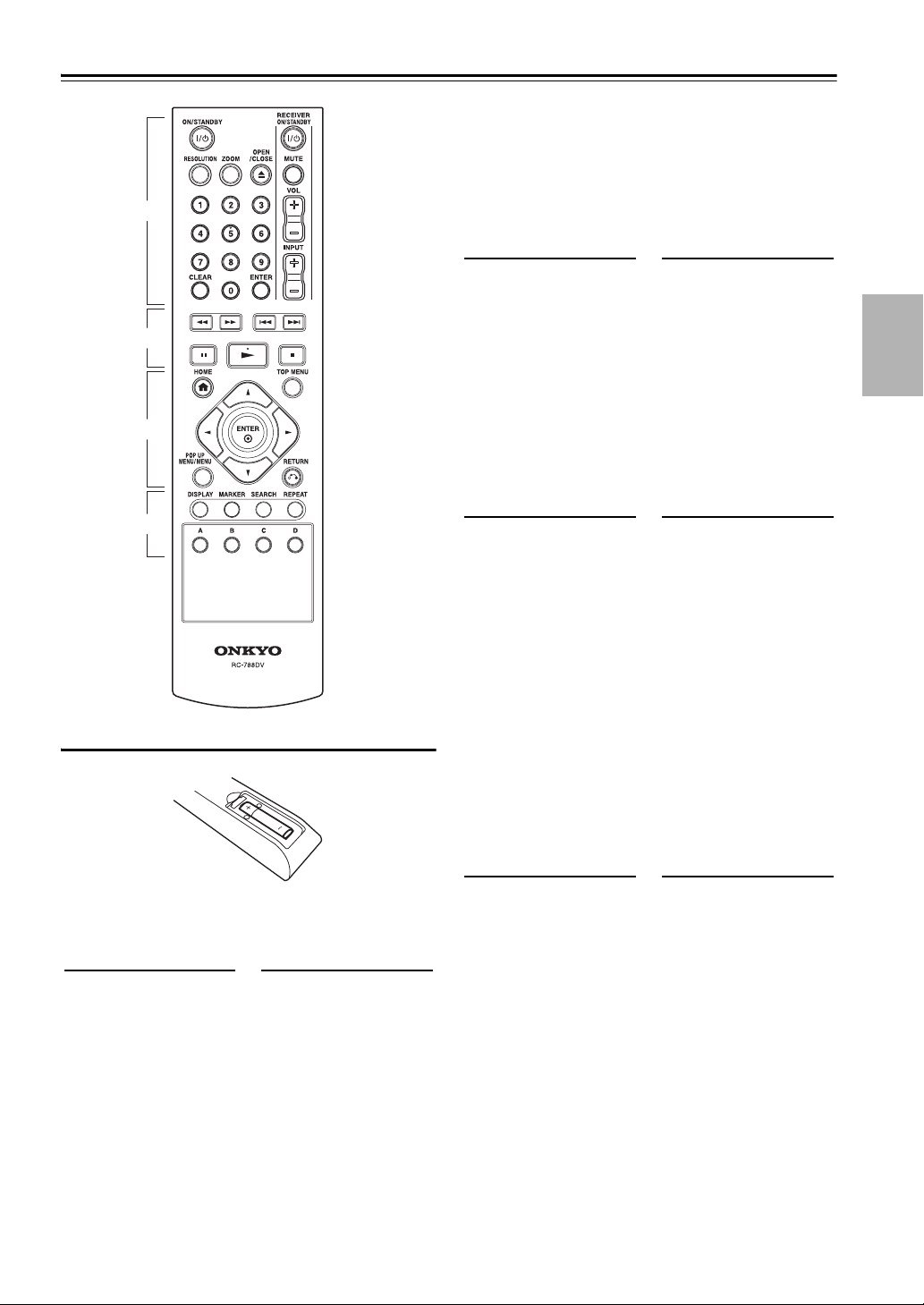
Fjärrkontroll
a
b
c
d
Montera batterier
Ta bort batterilocket på baksidan av fjärrkontrollen och
sätt i ett R03 (storlek AAA) batteri med “+” och “–” vända
åt rätt håll.
a
ON/STANDBY 9-knapp
Växlar spelaren mellan ON och STANDBY.
RESOLUTION-knapp
Ställer in upplösningen för HDMI OUT- och VIDEO
OUTPUT (COMPONENT)-uttagen.
ZOOM-knapp
Visar eller stänger “Zoom”-menyn.
OPEN/CLOSE (0)-knapp
Öppnar eller stänger skivfacket.
Sifferknapparna 0-9
Väljer sifferalternativ i en meny eller matar in tecken i
tangentbordsmenyn.
CLEAR-knapp
Tar bort en markering på sökmenyn eller ett nummer
när du anger lösenordet.
ENTER-knapp
Bekräftar menyval.
RECEIVER-kontrollknappar
(➔ 34)
b
5/4 (SCAN)-knappar
Söka bakåt eller framåt.
7/6 (SKIP)-knappar
Går till nästa eller föregående kapitel/spår/fil.
3 (PAUSE)-knapp
Pausar uppspelning
1 (PLAY)-knapp
Startar uppspelning.
2 (STOP)-knapp
Stoppar uppspelning.
c
HOME (k)-knapp
Visar eller stänger “Startmenyn”.
TOP MENU-knapp
Ger tillgång till menyerna på en skiva.
Riktnings- (q/w/e/r) knappar
Väljer ett alternativ i menyn.
ENTER (j)-knapp
Bekräftar menyval.
POP UP MENU/MENU-knapp
Visar titelmenyn för DVD-skivor eller popup-menyn
för BD-ROM-skivor om sådana finns tillgängliga.
RETURN (l)-knapp
Stänger menyn eller fortsätter uppspelning. Att
återuppta uppspelningsfunktionen kanske inte
fungerar beroende på BD-ROM-skivan.
d
DISPLAY-knapp
Visar eller stänger skärmmenyer.
MARKER-knapp
Markerar en punkt under uppspelning.
SEARCH-knapp
Visar eller stänger sökmenyn.
REPEAT-knapp
Upprepar ett önskat avsnitt eller sekvens.
Färgade (A, B, C, D) knappar
Används för att navigera i BD-ROM-menyer. De
använd också för menyerna “MOVIE”, “PHOTO”
och “MUSIC”.
Sv
9
Page 10

Frontpanel
a bc defg h i j
a STANDBY-indikator
b 9 ON/STANDBY -knapp
c Skivfack
d Fjärrkontrollsensor
e Displayfönster
Bakpanel
abcd
f g
e
a AC nätkabel
b DIGITAL AUDIO OUTPUT (COAXIAL)-uttag
c VIDEO OUTPUT (VIDEO)-uttag
d ANALOG AUDIO OUTPUT (vänster/höger) -uttag
f 0 (OPEN/CLOSE)-knapp
g 3 (PAUSE)-knapp
h 2 (STOP)-knapp
i 1 (PLAY)-knapp
j USB-port
e ETHERNET-port
f HDMI OUT-uttag (Typ A, Version 1.3)
g VIDEO OUTPUT (COMPONENT)-uttag
Sv
10
Page 11
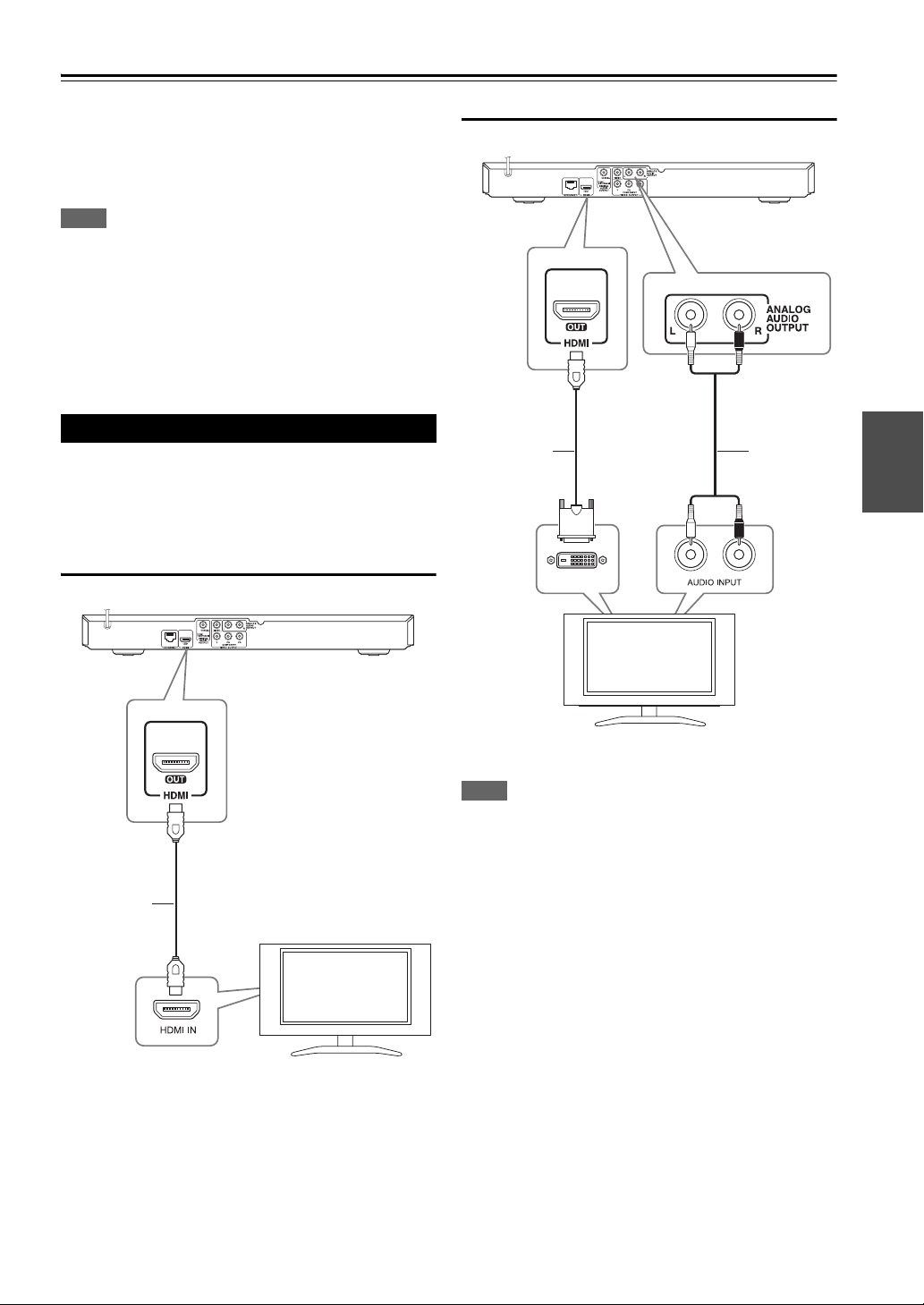
Installering
Anslutningar till din TV
Gör en av följande anslutningar, beroende på
egenskaperna för din befintliga utrustning.
• HDMI-anslutning (➔ 11)
• Komponentvideo-anslutning (➔ 12)
• Anslutning Video/Audio (Höger/Vänster) (➔ 13)
Obs
• Det finns olika sätt som du kan ansluta spelaren på beroende på
den TV och övrig utrustning som du vill ansluta. Använd endast
en av anslutningarna som beskrivs i denna anvisning.
• Följ anvisningarna i bruksanvisningen till TV:n, stereosystemet
och andra enheter enligt behov för bästa sätt att ansluta.
• Anslut inte spelarens ANALOG AUDIO OUTPUT-uttag till
Phono-ingången (inspelningsenhet) på ditt ljudsystem.
• Anslut inte spelaren via en videobandspelare. Bilden kan
förvrängas av systemet för kopieringsskydd.
HDMI-anslutning
Om du har en HDMI-TV eller -skärm kan du ansluta den
till denna spelare med en HDMI-kabel (Typ A, Version
1.3). Anslut HDMI-uttaget på spelaren till HDMI OUT-
uttaget på en HDMI-kompatibel TV eller monitor.
HDMI-anslutning
denna enhet
HDMI-DVI-anslutning
HDMI-DVI
-kabel
DVI IN
denna enhet
Audiokabel
LR
HDMI-kabel
Ställ in TV:ns ingång på HDMI (se TV:ns
bruksanvisning).
TV
TV
Obs
• Om en ansluten HDMI-enhet inte accepterar ljudsignaler från
enheten, kan HDMI-enhetens ljud förvrängas eller inte matas ut.
• Om du använder HDMI-anslutning kan du ändra upplösningen
för HDMI-utgången. Se “Ställa in upplösning” (➔ 13).
• Välj den typ av videovisning du vill ha från uttaget HDMI OUT
genom att använda alternativet “HDMI Color Setting” i menyn
“Setup” (➔ 20).
• Om du ändrar upplösningen efter att anslutningen redan har
etablerats kan fel uppstå. För att lösa problemet, stänger du av
spelaren och startar den igen.
• När HDMI-anslutningen med HDCP inte bekräftas blir TVskärmen svart. I detta fall markerar du HDMI-anslutningen eller
kopplar bort HDMI-kabeln.
• Om skärmen visar störningar eller linjer ska du kontrollera
HDMI-kabeln (längden är i allmänhet begränsad till 4,5 m).
Sv
11
Page 12
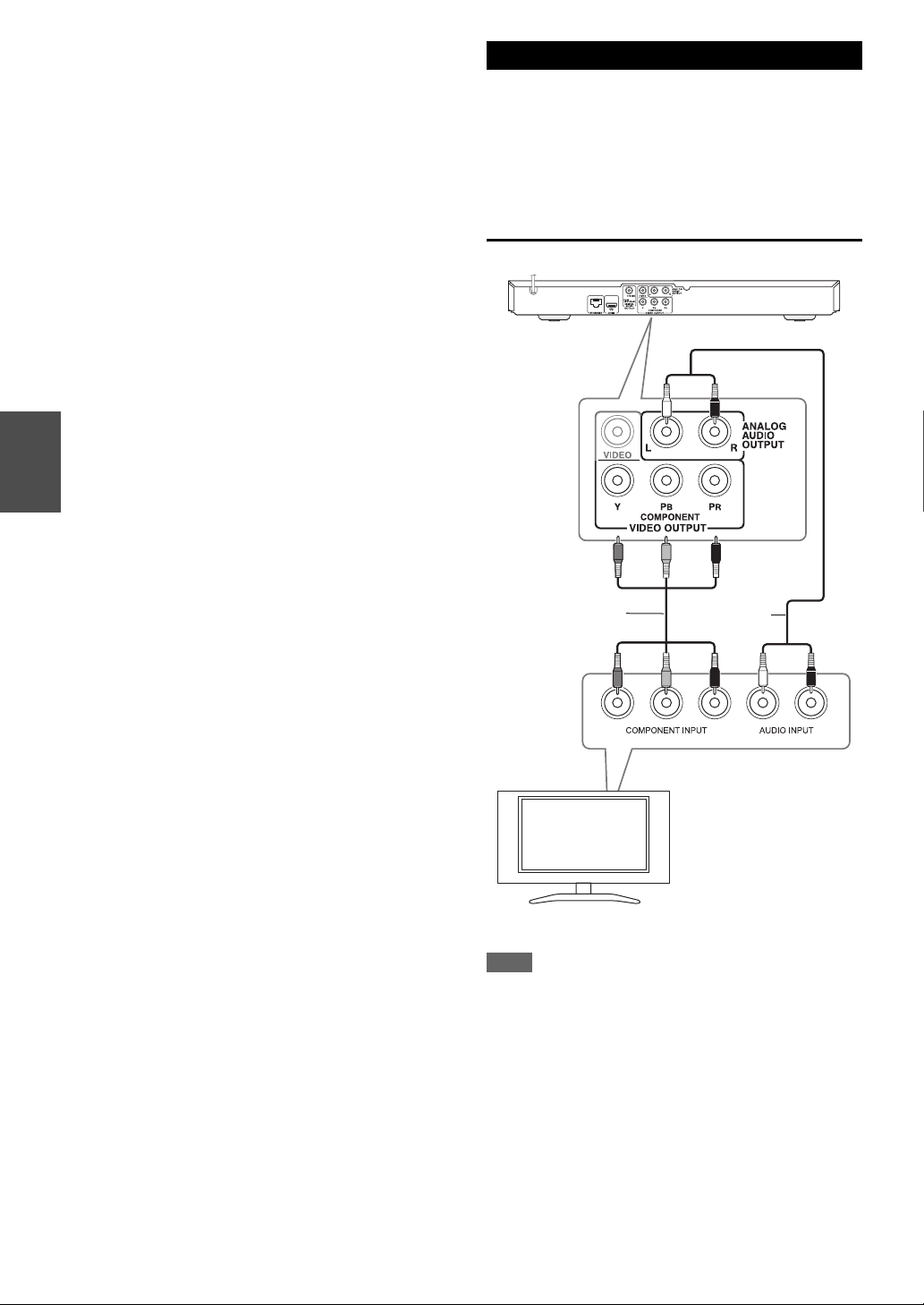
■ Ytterligare information om HDMI
• Om du ansluter en HDMI- eller DVI-kompatibel enhet
ska du kontrollera följande:
- Stäng av HDMI/DVI-apparaten och den här spelaren.
Sätt därefter på HDMI/DVI-apparaten och låt den vara
på i ca 30 sekunder och sätt därefter på den här
spelaren.
- Den anslutna enhetens videoingång är rätt inställd för
den här enheten.
- Den anslutna enheten är kompatibel med en
videoingång på 720x576p, 1280x720p, 1920x1080i
eller 1920x1080p.
• Alla HDCP-kompatibla HDMI- eller DVI-enheter
fungerar inte med denna spelare.
- Bilden visas inte på rätt sätt med enheter som inte har
HDCP.
- Spelaren börjar inte spela upp och TV-skärmen blir
svart.
Komponentvideo-anslutning
Anslut VIDEO OUTPUT (COMPONENT)-kontakterna
på spelaren till motsvarande kontakter på TV:n med
komponentvideokablar. Anslut vänster och höger
ANALOG AUDIO OUTPUT-uttag på spelaren till
vänster och höger IN-ingångar på TV:n med
audiokablarna
Komponentvideo-/ljudanslutning
denna enhet
Komponentvideo
kabel
YP
TV
Obs
• Om du använder VIDEO OUTPUT (COMPONENT)anslutning kan du ändra upplösningen för utgången. Se “Ställa
in upplösning” (➔ 13).
B PR
Audiokabel
L
R
Sv
12
Page 13
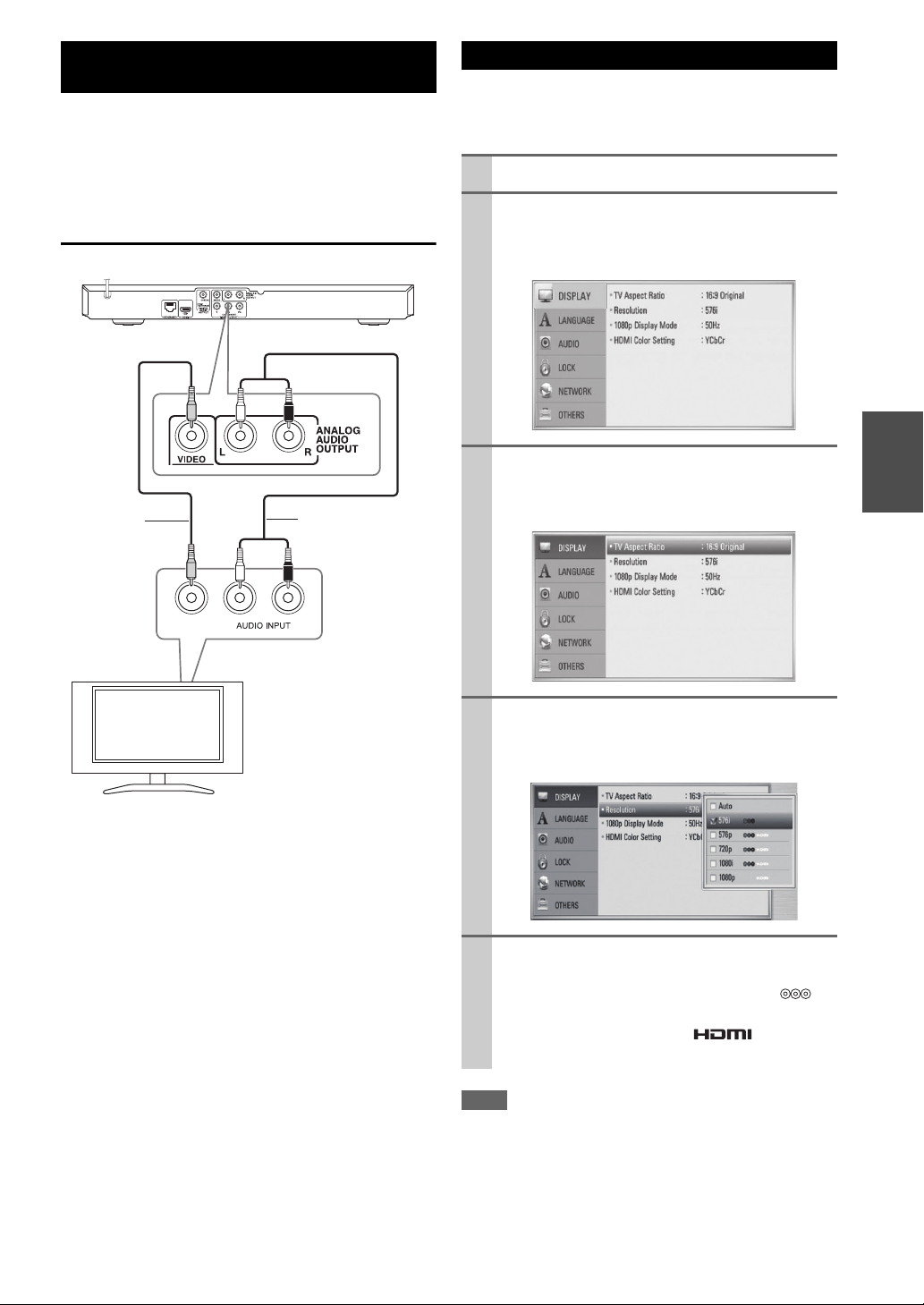
Anslutning Video/Audio (Höger/ Vänster)
Anslut VIDEO OUTPUT (VIDEO)-uttaget på spelaren
till videoingången på TV:n med en videokabel. Anslut
vänster och höger ANALOG AUDIO OUTPUT-uttag på
spelaren till vänster och höger IN-ingångar på TV:n med
audiokablarna
Video-/ljudanslutning
denna enhet
Videokabel
Audiokabel
Ställa in upplösning
Spelaren har flera upplösningar för HDMI OUT- och
VIDEO OUTPUT (COMPONENT)-uttagen. Du kan
ändra upplösningen med hjälp av “Setup”-menyn
Tryck på HOME (k).
1
Använd e/r för att välja “Setup” och tryck på
2
ENTER (j).
“Setup”-menyn visas.
Använd q/w för att välja alternativet “DISPLAY”
3
och tryck därefter på r för att flytta till den
andra nivån.
TV
VIDEO
L
R
Använd q/w för att välja alternativet
4
“Resolution” och tryck därefter på ENTER (j)
för att flytta till den tredje nivån.
Använd q/w för att välja önskad upplösning och
5
tryck på ENTER (j) för att bekräfta ditt val.
Du kan välja inställningar markerade med “ ”
för en komponentvideo-anslutning. Du kan välja
inställningar markerade med “ ” för en
HDMI-anslutning.
Obs
• Om din TV inte godtar den uppställning du ställt in på spelaren
kan du ange upplösningen till 576p enligt följande:
1. Tryck på OPEN/CLOSE (0) för att öppna skivfacket
2. Tryck på 2 (STOP) i mer än 5 sekunder.
• Då flera faktorer påverkar upplösningen av videoutgången, se
“Upplösning videouttgång” (➔ 40).
Sv
13
Page 14

Anslut till en AV-receiver
Gör en av följande anslutningar, beroende på
egenskaperna för din befintliga utrustning.
• HDMI ljudanslutning (➔ 14)
• Digital ljudanslutning (➔ 15)
• 2CH analog ljudanslutning (➔ 15)
Eftersom många faktorer påverkar typen av ljudutmatning,
se “Specifikationer för ljud ut” för detaljer (➔ 39).
Angående digitalt flerkanalljud
En digital flerkanalanslutning ger bästa ljudkvalitet. För
detta behöver du en flerkanals AV-receiver som stöder en
eller flera av ljudformaten som stöds av spelaren.
Kontrollera mottagarens bruksanvisning samt logotyperna
på mottagarens framsida. (PCM Stereo, PCM Multi-Ch,
Dolby Digital, Dolby Digital Plus, Dolby TrueHD, DTS
och/eller DTS-HD)
Anslutning till en AV-receiver via HDMIutgången
Anslut spelarens HDMI OUT-utkontakt till motsvarande
inkontakt på din förstärkare och använd en HDMI kabel
Du måste aktivera spelarens digitala utgång. Se “AUDIOmenyn” (➔ 20–21).
HDMI-anslutning
denna enhet
HDMI-kabel
HDMI OUTHDMI IN
HDMI-kabel
TV
Anslut AV-receiver HDMI OUT-uttag till HDMI-ingången
på TV:n med en HDMI-kabel.
AV-receiver
Sv
14
Page 15

Anslutning till en AV-receiver via digtalljudutgången
Anslutning till en AV-receiver via 2 kanals ljudutgång
Anslut spelarens DIGITAL AUDIO OUTPUT-utkontakt
till motsvarande inkontakt (COAXIAL) på din AVreceiver. Använd en extra digital audiokabel. Du måste
aktivera spelarens digitala utgång. Se “AUDIO-menyn”
(➔ 20–21).
Digital ljudanslutning
denna enhet
Koaxialkabel
COAXIAL
DIGITAL AUDIO IN
Anslut vänster och höger ANALOG AUDIO OUTPUTuttag på spelaren till vänster och höger ingångar på din
AV-receiver med audiokablarna.
2CH analog ljudanslutning
denna enhet
Audiokabel
LR
2CH AUDIO IN
AV-receiver
AV-rece iver
Sv
15
Page 16

Anslutning av ditt hemmanätverk
Denna spelare kan anslutas till lokalt nätverk (LAN) via
ETHERNET-porten apparatens bakpanel.
Genom anslutning av enheten till ett bredband
hemmanätverk får du tillgång till tjänster som BD-LIVE
interaktivitet.
Anslutning kabelnätverk
Anslut spelarens ETHERNET-port till motsvarande port
på ditt modem eller router med hjälp av en LAN eller
Ethernetkabel (CAT5 eller bättre med RJ45 anslutning).
Obs
• När du kopplar in/ur LAN-kabeln ska du hålla i kabelns kontakt.
När du kopplar ur LAN-kabeln ska du inte dra i den utan trycka
ner låsspärren medan du drar ur kabeln.
• Anslut inte en modulär telefonkabel till ETHERNET-porten.
• Eftersom det finns flera olika sätt att ansluta ska du följa
anvisningarna från din teleoperatör eller Internetleverantör.
Anslutning kabelnätverk
Router/Modem
Bredbandstj
änst
Inställning kabelnätverk
Om det finns en DHCP server i det lokala nätverket
(LAN) via kabelanslutning kommer denna spelare
automatiskt att tilldelas en IP-adress. Efter att ha gjort den
fysiska anslutningen kan ett mindre antal av
hemmanätverk kräva en ändring av inställningen. Ställ in
“NETWORK” inställningen enligt följande.
■ Förberedelser
Innan du gör inställningar för kabelnätverk måste du
ansluta bredbandsinternet till ditt hemmanätverk.
Välj “Connection Setting” i “Setup” menyn och
1
klicka sedan på ENTER (j).
Använd q/w/e/r för att välja IP inställning
2
mellan “Dynamic” och “Static”.
Normalt, väljs “Dynamic” för att tilldela en IP
adress automatiskt.
denna enhet
LAN-kabel
PC
PC
Obs
• Om det inte finns en DHCP server i nätverket och du vill
ställa in IP adressen manuellt, välj “Static” och ställ in “IP
Address”, “Subnet Mask”, “Gateway” och “DNS
Server” användande de q/w/e/r numeriska knapparna.
Om du har gjort ett inmatningsmisstag, klicka CLEAR för
att radera den upplysta delen.
Välj “OK” och klicka “ENTER (j)” för att göra
3
nätverksinställningar.
Spelaren ber Dig nu att prova nätverksanslutningen.
Välj “OK” och klicka på “ENTER (j)” för att
4
göra nätverksinställningar.
Sv
16
Page 17

Om du väljer “Test” och klickar på ENTER (j) i
5
steg 4 ovan, kommer nätverksanslutningen att
visas på skärmen.
Du kan också testa den på “Connection Status” i
“Setup” menyn.
Noteringar för Nätverksanslutning:
• Många problem med nätverksanslutningar under
uppsättningen kan ofta rättas till genom en återställning
av router eller modem. Efter att ha anslutit spelaren till
hemmanätverket, bryt strömmen snabbt och/eller dra ut
nätsladden ur routern för hemmanätverket eller
kabelmodemet. Slå sedan på strömmen och/eller sätt i
nätsladden igen.
• Beroende på Internetleverantören (ISP) kan det finnas en
begränsning i antalet enheter som kan erhålla
Internettjänst enligt gällande serviceavtal. Kontakta din
Internetleverantör för mer information.
• Vårt företag kan inte hållas ansvarigt för felaktig
funktion avseende spelaren och/eller
Internetanslutningen vid kommunikationsfel/dålig
funktion som beror på din bredbandsanslutning eller
annan ansluten utrustning.
• Funktionerna för BD-ROM-skivor som är tillgängliga
genom Internetanslutning tillverkas och tillhandhålls
inte av vårt företag och företaget är inte ansvarigt för
deras funktionalitet eller fortsatta tillgänglighet. Viss
skivrelaterad information via Internet är kanske inte
kompatibel med spelaren. Om du har frågor angående
sådant innehåll bör du kontakta skivtillverkaren.
• För viss Internetinformation kan du behöva en
anslutning med högre bandbredd.
• Även i det fall spelaren är korrekt ansluten och
konfigurerad kan det hända att viss Internetinformation
inte fungerar korrekt pga. trafiktoppar på Internet,
bandbreddsbegränsningar hos Internetleverantören eller
leverantörsproblem.
• En del Internetanslutningsfunktioner är kanske inte
möjliga beroende på vissa begränsningar hos den
Internetleverantör (ISP) som levererar
bredbandsuppkopplingen.
• Debiterade avgifter från en Internetleverantör inklusive
(utan begränsning) anslutningsavgifter ansvarar du själv
för.
• En 10 Base-T eller 100 Base-TX LAN port krävs för en
kabelanslutning av denna spelare. Om din Internet-tjänst
inte tillåter en sådan anslutning så kan du inte ansluta
spelaren.
• Du måste använda en router för att nyttja xDSL-tjänster.
• För att använda DSL-tjänster krävs DSL-modem och ett
kabelmodem krävs för att använda kabelmodem-tjänster.
Beroende på åtkomstmetod och abonnemangsavtal med
din Internetleverantör kan det hända att du inte kan
utnyttja spelarens anslutningsfunktion eller att du är
begränsad angående antalet samtidigt anslutna enheter.
(Om din Internetleverantör begränsar abonnemanget till
en enhet kan det hända att spelaren inte tillåts anslutning
om en dator redan är ansluten.)
• Det kan hända att en “router” inte är tillåten, eller dess
användning kan vara begränsad, beroende på din
Internetleverantörs policy och begränsningar. Kontakta
din Internetleverantör direkt för mer information.
Sv
17
Page 18

Ansluta USB-enhet
Den här enheten kan spela film-, musik- och fotofiler som
finns på USB-enheten.
Uppspelning av innehåll på USB-enhet
Sätt i en USB-enhet i USB-porten till dess att den
1
sitter ordentligt.
När du ansluter USB-enheten på Startmenyn
kommer spelaren att spela musikfiler som finns på
USB-minnet automatiskt. Om USB-minnet
innehåller olika filtyper kommer en meny för val av
filtyp att visas.
Det kan ta några minuter att ladda filer beroende på
mängden innehåll som är lagrat på USB-minnet.
Tryck på ENTER (j) medan “Cancel” är valt för
att stoppa laddningen.
Tryck på HOME (k).
2
Välj “Movie”, “Photo” eller “Music” med e/r
3
och tryck på ENTER (j).
Obs
• Denna spelare stödjer USB-flashminne formaterad i FAT16,
FAT32 och NTFS vid åtkomst till filer (musik, foto och film).
För BD-LIVE stöds emellertid bara FAT16 och FAT32. Använd
ett USB-flashminne formatterat i antingen FAT16 eller FAT32
när du använder BD-LIVE.
• Denna enhet stöder upp till 16 GB kapacitets USB-flashminnen.
• USB-enheten kan användas till lokal lagring för att spela BDLive-skivor med Internet.
• Den här enheten stöder upp till fyra partitioner för USB-enheten.
• Ta inte ut USB-enheten under användning (uppspelning etc.).
• USB-enheter som kräver ytterligare programinstallationer när
du har anslutit dem till en dator, stöds inte.
• USB-enhet: USB-enhet som stöder USB 1.1 och USB 2.0.
• Filmfiler, musikfiler och fotofiler kan spelas. Detaljerad
information om varje alternativ finns på respektive sidor.
• Regelbunden säkerhetskopiering rekommenderas för att
förhindra dataförluster.
• Om du använder en USB-förlängningskabel eller USB-hubb,
detekteras USB-enheten eventuellt inte.
• En del USB-enheter fungerar eventuellt inte med den här
enheten.
• Digitalkameror och mobiltelefoner stöds inte.
• USB-porten på enheten kan inte anslutas till en dator. Enheten
kan inte användas som lagringsenhet.
Välj “USB” med e/r och tryck på ENTER (j).
4
Välj en fil med q/w/e/r och tryck på PLAY eller
5
ENTER (j) för att spela upp filen.
Dra ut USB-enheten försiktigt.
6
Sv
18
Page 19

Inställningar
Justera inställningarna
Du kan ändra inställningarna för spelaren i menyn
“Setup”.
Tryck på HOME (k).
1
Använd e/r för att välja “Setup” och tryck på
2
ENTER (j).
“Setup”-menyn visas.
DISPLAY-menyn
TV Aspect Ratio
Välj ett bildformat med hänsyn till din TV-typ.
` 4:3 Letter Box:
Välj detta när en standard 4:3 TV är ansluten.
Visar teatraliska bilder med svarta områden ovanför
och under bilden.
` 4:3 Pan Scan:
Välj detta när en standard 4:3 TV är ansluten.
Visar bilder som är beskurna för att fylla TVskärmen. Bildens båda sidor är beskurna.
` 16:9 Original:
Välj detta när en bred 16:9 TV är ansluten.
4:3-bilden visas i sitt ursprungliga 4:3-förhållande
och med svarta fält på både vänster och höger sida.
` 16:9 Full:
Välj detta när en bred 16:9 TV är ansluten.
4:3-bilden justeras horisontellt (linjärt
proportionellt) för att fylla hela skärmen.
Obs
• Du kan inte välja alternativet “4:3 Letter Box” och “4:3 Pan
Scan” när upplösningen är inställd högre än 720p.
Resolution
Använd q/w för att välja första inställnings
3
alternativet och tryck på r för att flytta till den
andra nivån.
Använd q/w för att välja andra inställnings
4
alternativet och tryck på ENTER (j) för att flytta
till den tredje nivån.
Använd q/w för att välja önskad inställning och
5
tryck på ENTER (j) för att bekräfta ditt val.
Ställer in utsignalens upplösning för komponent- och
HDMI-videosignalen. Mer information om upplösning
finns på sidan 13 och 40.
` Auto:
Om HDMI OUT-uttaget är anslutet för TV:n som
visar information (EDID), väljs automatiskt den
upplösning som lämpar sig för den anslutna TV:n.
Om endast VIDEO OUTPUT (COMPONENT) är
ansluten, ändras upplösningen till 1080i som
standard.
` 1080p:
Matar ut 1080-linjer för progressiv video.
` 1080i:
Matar ut 1080-linjer för sammanflätad video.
` 720p:
Matar ut 720-linjer för progressiv video.
` 576p:
Matar ut 480/576-linjer för progressiv video.
` 576i:
Matar ut 480/576-linjer för sammanflätad video.
Sv
19
Page 20

1080p Display Mode
När upplösningen är inställd till 1080p väljer du “24 Hz”
för jämn filmvisning (1080p/24 Hz) med en HDMIförsedd skärm som är kompatibel med 1080p/24 Hzingång.
Obs
• När du väljer “24 Hz” kan viss bildstörning förekomma vid
växling mellan video och film. I så fall väljer du “50 Hz”.
• Även om “1080p Display Mode” är inställd på “24 Hz”, om
TV:n inte är kompatibel med 1080p/24 Hz, är den faktiska
bildfrekvensen för videoutgången 50 Hz eller 60 Hz enligt
videokällans format.
HDMI Color Setting
Välj typ av utmatning från HDMI OUT-uttaget. För denna
inställning se bruksanvisningarna för din skärmenhet.
` YCbCr:
Välj detta vid anslutning till en HDMI-skärmenhet.
` RGB:
Välj detta vid anslutning till en DVI-skärmenhet.
LANGUAGE-menyn
Display Menu
Välj språk för menyn “Setup” och visning på skärmen.
Disc Menu/Disc Audio/Disc Subtitle
Välj önskat språk för ljudspåret (skivans ljud), textremsor
och skivmenyn.
` Original:
Syftar på originalspråket som skivan spelades in i.
` Other:
Tryck på ENTER (j) för att välja ett annat språk.
Använd sifferknapparna och tryck på ENTER (j)
för att ange motsvarande fyrsiffriga nummer enligt
listan med språkkoder (➔ 36).
` Off (endast skivans undertext):
Stänger av undertext.
Obs
• Beroende på skivan kanske din språkinställning inte fungerar för
vissa skivor.
Sv
20
AUDIO-menyn
Varje skiva har många alternativ för ljudutmatning. Ställ in
spelarens ljudalternativ enligt den typ av ljudanläggning
du använder.
Obs
• Eftersom många faktorer påverkar typen av ljudutmatning, se
“Specifikationer för ljud ut” för detaljer (➔ 39).
HDMI / Digital Output
Välj formatet för ljudutmatning när en enhet försedd med
en HDMI- eller Digital Audio-ingång är ansluten till
spelarens HDMI OUT- eller DIGITAL AUDIO
OUTPUT-uttag.
` PCM Stereo:
Välj detta om du ansluter spelarens HDMI OUTeller DIGITAL AUDIO OUTPUT-uttag till en enhet
med 2-kanals digital stereo-dekoder.
` PCM Multi-Ch (endast HDMI):
Välj detta om du ansluter spelarens HDMI OUT-
uttag till en enhet med flerkanals digital-dekoder.
` DTS Re-Encode:
Välj detta om du ansluter spelarens HDMI OUT eller
DIGITAL AUDIO OUTPUT-uttag till en enhet med
DTS-dekoder.
` Primary Pass-Thru:
Välj om du ansluter apparatens DIGITAL AUDIO
OUTPUT och HDMI OUT till en enhet med
dekoder för LPCM, Dolby Digital, Dolby Digital
Plus, Dolby True HD, DTS och DTS-HD.
Obs
• När alternativet “HDMI” är inställt på “PCM Multi-Ch” kan
ljudet matas ut som PCM-stereo ifall PCMflerkanalsinformationen inte detekteras från en HDMI-enhet
med EDID.
•Om “HDMI” eller “Digital Output” är inställt på “DTS
Re-Encode”, hörs DTS återkoda ljudet för BD-ROM skivor med
sekundärt ljud och originalljudet hörs för de andra skivorna (som
“Primary Pass-Thru”).
Sampling Freq. (Digital ljudutgång)
` 192 kHz:
Välj detta om din AV-receiver eller förstärkare kan
hantera 192 KHz-signaler.
` 96 kHz:
Välj detta om din AV-receiver INTE kan hantera
192 KHz-signaler.
När detta val har gjorts konverterar enheten alla
192 KHz-signaler till 96 KHz så att systemet kan
avkoda dem.
` 48 kHz:
Välj detta om din AV-receiver eller förstärkare INTE
kan hantera 192 KHz- och 96 KHz-signaler. När
detta val har gjorts konverterar enheten alla
192 KHz- och 96 KHz-signaler till 48 KHz så att
systemet kan avkoda dem.
Se efter i dokumentationen för AV-receiver för att verifiera
egenskaperna.
Page 21

DRC (Dynamisk omfångskontroll)
BD Rating
Medan skivan som är kodad i Dolby Digital eller Dolby
Digital Plus spelas upp kan du minska det utgående ljudets
dynamiska omfång (skillnaden mellan de starkaste och de
tystaste ljuden). Du kan då lyssna på en film med lägre
volym utan att förlora ljudskärpan. Ställ in “DRC” till
“On” för att få denna effekt.
Obs
• DRC-inställningen kan ändras enbart om en skiva inte är insatt
eller om enheten är stoppad.
LOCK-menyn (barnlås)
“LOCK” inställningarna påverkar endast BD och DVD
uppspelning.
För att komma åt funktionerna i inställningarna i “LOCK”
måste du skriva in den fyrsiffriga säkerhetskod som du har
skapat.
Om du inte har skrivit in ett lösenord ännu uppmanas du
att göra det nu. Skriv in ett fyrsiffrigt lösenord två gånger
och tryck på ENTER (j) för att skapa ett nytt lösenord.
Password
Du kan skapa, ändra eller ta bort lösenord.
` None:
Skriv in ett fyrsiffrigt lösenord två gånger och tryck
på ENTER (j) för att skapa ett nytt lösenord.
` Change:
Skriv in nuvarande lösenord och tryck på
ENTER (j). Skriv in ett fyrsiffrigt lösenord två
gånger och tryck på ENTER (j) för att skapa ett
nytt lösenord.
■ Om du glömmer lösenordet
Om du glömmer lösenordet, kan du återställa det med
följande steg:
Ställ in åldersgräns för uppspelning av BD-ROM. Använd
sifferknapparna för att skriva in en åldersgräns för att titta
på BD-ROM.
` 255:
Alla BD-ROM-skivor kan spelas.
` 0-254:
Förhindrar uppspelning av BD-ROM-skiva som är
försedd med motsvarande klassning.
Obs
• Klassificeringen “BD Rating” kan användas endast när BD
skivan innehåller Advanced Rating Control.
Area Code
Ange koden för det område vars standarder användes för
att klassa DVD-videoskivan, baserat på listan på sidan 35.
NETWORK-menyn
“NETWORK” inställningarna behövs för att använda
BD-LIVE.
Connection Setting
Om ditt hemmanätverksmiljön är klart för att ansluta
spelaren måste spelaren ställas in för nätverksanslutning
för nätverkskommunikation. Se “Anslutning av ditt
hemmanätverk” (➔ 16–17).
Connection Status
Om du vill kontrollera nätverksstatus på denna spelare,
välj “Connection Status” och klicka på ENTER (j) för
att kontrollera om anslutning till nätverket och till internet
har genomförts.
BD-LIVE connection
Ta bort eventuell skiva som finns i spelaren.
1
Välj alternativ “Password” i “Setup” menyn.
2
Använd sifferknapparna för att skriva in
3
“210499”.
Lösenordet har rensat.
Obs
• Om du gör ett misstag innan du tryckt på ENTER (j), trycker
du på CLEAR. Ange därefter rätt lösenord.
DVD Rating
Blockerar uppspelning av klassade DVD-skivor baserat på
deras innehåll. (Alla skivor är inte klassade.)
` Rating 1-8:
Ett (1) har flest restriktioner och åtta (8) är den minst
restriktiva.
` Unlock:
Om du väljer “Unlock” inaktiveras barnlåset och
hela skivan spelas upp.
Du kan begränsa Internet-åtkoms när BD-LIVEfunktioner används.
` Permitted:
Internet-åtkomst är tillåten för allt BD-LIVEinnehåll.
` Partially Permitted:
Internet-åtkomst är endast tillåten för BD-LIVEinnehåll som har ägarcertifikat. Internet-åtkomst och
AACS-online-funktioner är förhindrade för allt BDLIVE-innehåll utan ett certifikat.
` Prohibited:
Internet-åtkomst är förhindrat för allt BD-LIVEinnehåll.
Sv
21
Page 22

OTHERS-menyn
DivX VOD
OM DIVX VIDEO: DivX® är ett digitalt videoformat
skapat av DivX, Inc. Detta är en officiell DivX certifierad
anläggning som spelar DivX video.
Besök www.divx.com för mera information och
mjukvaruverktyg för att konvertera dina filer till DivX
video.
OM DIVX VIDEO-ON-DEMAND (PÅ BEGÄRAN):
Denna DivX Certified
att kunna spela DivX Video-on-Demand (VOD) innehåll.
För att generera en registreringskod, leta upp avsnittet
DivX VOD i inställningsmenyn. Gå till vod.divx.com med
denna kod för att fullfölja registreringen och för att lära
mera om DivX VOD.
` Register:
Visar registreringskoden för din spelare.
` Deregister:
Deaktivera din spelare och visa deaktiveringskoden.
Obs
• Samtliga videofilmer som laddats ner från DivX VOD med
denna spelares registreringskod kan endast spelas upp på den här
enheten.
®
anläggning måste registreras för
Auto Power Off
Skärmsläckaren visas när du lämnar spelaren i stoppläge i
ungefär fem minuter Om du anger detta alternativ till
“On” kommer enheten automatiskt att stängas av efter att
skärmsläckaren visats i 25 minuter.
Ange detta alternativ till “Off” för att lämna
skärmsläckaren till dess att enheten används av
användaren.
Initialize
` Factory Set:
Du kan återställa spelaren till ursprungliga
fabriksinställningar.
` BD Storage Clear:
Återställer BD-innehåll från anslutet USB-minne.
Obs
• Om du återställer spelaren till sina ursprungliga
fabriksinställningar med “Factory Set” måste du genomföra
nätverksinställningarna på nytt.
Software
` Information:
Visar aktuell programvaruversion.
Sv
22
Page 23

Handhavande
Vanlig uppspelning
Spela upp en skiva
Tryck på OPEN/CLOSE (0) och placera en skiva
1
i skivfacket.
Tryck på OPEN/CLOSE (0) för att stänga
2
skivfacket.
För de flesta ljud-CD, BD-ROM och DVD-ROM
skivor startar uppspelning automatiskt.
Tryck på HOME (k).
3
Välj “Movie”, “Photo” eller “Music” med e/r
4
och tryck på ENTER (j).
Välj alternativet “Disc” med e/r och tryck på
5
ENTER (j).
■ Snabbspolning framåt eller snabbspolning
bakåt
Tryck på 5 eller 4 för snabbspolning framåt eller
bakåt under uppspelning.
Det går att ändra de olika uppspelningshastigheterna
genom att trycka på 5 eller 4 flera gånger.
■ Sänk uppspelningshastigheten
Medan uppspelningen är i pausläge, tryck på 4 flera
gånger för att spela upp i slow motion.
■ Hoppa till nästa/föregående kapitel/spår/fil
Under uppspelning, tryck på 7 eller 6 för att gå
till nästa kapitel/spår/fil eller för att återgå till början av
aktuellt kapitel/spår/fil.
Tryck på 7 kortvarigt två gånger för att gå tillbaka
till föregående kapitel/spår/fil.
Använda skivmenyn
W E R
■ Visning av skivmeny
En menyskärmbild kan visas först när man sätter i en
skiva som innehåller en meny. Om du vill visa
skivmenyn under uppspelning tryck på TOP MENU.
Använd knapparna q/w/e/r för att navigera genom
menyvalen.
■ Visning av popup-menyn
Vissa BD-ROM-skivor innehåller en popup-meny som
visas under uppspelning.
Tryck på POP UP MENU/MENU under uppspelning
och använd knapparna q/w/e/r för att navigera
genom menyvalen.
Detta steg behöver endast utföras när en skiva är isatt
och en USB-enhet är anslutna till denna enhet.
Välj en fil med q/w/e/r och tryck på 1 (PLAY)
6
eller ENTER (j) för att spela upp filen.
Obs
• Uppspelningsfunktionerna som beskrivs i denna anvisning är
inte alltid tillgängliga för alla filer och media. En del funktioner
kan vara begränsade beroende på många faktorer.
• Beroende på BD-ROM titlar kan det krävas att en USB-enhet är
ansluten för korrekt uppspelning.
■ För att stanna uppspelning
Tryck på 2 (STOP) under uppspelning.
■ Gör paus i uppspelning
Tryck på 3 (PAUSE) under uppspelning.
Tryck 1 (PLAY) för att fortsätta uppspelning.
■ Uppspelning ruta-för-ruta
Tryck på 3 (PAUSE) när en film spelas upp.
Tryck flera gånger på 3 (PAUSE) för att få
uppspelning ruta-för-ruta.
Återta uppspelning
W E R Y T U
Enheten registrerar punkten där du tryckte på 2 (STOP)
beroende på skivan.
Om “32 (Återta från stopp)” visas kortvarigt på skärmen
tryck på 1 (PLAY) för att fortsätta spela upp (från
stoppunkten).
Om du trycker på 2 (STOP) två gånger eller matar ut
skivan, visas “2 (absolut stopp)” på skärmen. Enheten
kommer att radera stoppunkten.
Obs
• Den punkt där du fortsätter att spela upp från kan tas bort om du
trycker på en knapp (t.ex. ON/STANDBY 9, OPEN/
CLOSE (0) osv.).
• Funktionen för fortsatt uppspelning fungerar inte på BD-Videoskivor med BD-J.
• På BD-ROM-skiva med interaktiv titel går enheten in i helt
stoppat läge om du trycker på 2 (STOP) en gång under
uppspelning.
Sv
23
Page 24

Avancerad uppspelning
Upprepad uppspelning
W E R T U
Under uppspelning, tryck flera gånger på REPEAT för att
välja ett önskat upprepningsläge.
■ BD:s/DVD:s
` s A-:
Valt avsnitt kommer att spelas upp kontinuerligt.
` s Chapter:
Det aktuella kapitlet kommer att spelas upp
upprepade gånger.
` s Title:
Den aktuella titeln kommer att spelas upp upprepade
gånger.
Tryck upprepade gånger på REPEAT för att välja “Off”
och du kommer att återgå till normal uppspelning.
■ Ljud-CD:s/Musikfiler
` d Track:
Det aktuella spåret eller filen kommer att spelas upp
upprepade gånger.
` f All:
Alla spår eller filer kommer att spelas upp upprepade
gånger.
` h:
Spåren eller filerna kommer att spelas upp i
slumpmässig följd.
` hfAll:
Alla spår eller filer kommer att spelas upp i
slumpmässig följd.
` g A-B:
Valt avsnitt kommer att spelas upp kontinuerligt.
(Endast ljud-CD)
Tryck på CLEAR för att återgå till normal uppspelning.
Obs
• Om du trycker en gång på 6 under upprepad uppspelning av
kapitel/spår, kommer upprepad uppspelning avbrytas.
• Denna funktion kanske inte fungerar för vissa skivor eller titlar.
Upprepning av en särskild del
Förstora den uppspelade bilden
W E R Y I
Under uppspelning eller pausläge, tryck på
1
ZOOM för att visa “Zoom”-menyn.
Använd knapparna A eller B för att zooma bilden
2
in eler ut.
Du kan förflytta dig genom den zoomade bilden med
q/w/e/r-knapparna.
För att återgå till normal bildstorlek, klicka på C-
3
knappen.
4
Tryck på
RETURN(l
) för att gå ur “Zoom”-menyn.
Söka markeringar
W E R Y
Du kan starta uppspelning från upp till nio ställen som
lagrats i minnet.
■ Att ange en markering
Tryck på MARKER vid önskad punkt under
1
uppspelning.
Markeringsikonen visas kortvarigt på TV-skärmen.
Upprepa steg 1 för att ange upp till nio
2
markeringar.
■ För att återkalla en markerad bildsekvens
Tryck på SEARCH och sökmenyn visas på
1
skärmen.
Tryck på en nummerknapp för att välja ett
2
markeringsnummer som du vill ta fram.
Uppspelning startar från markerad bildsekvens.
■ För att radera en markering
Tryck på SEARCH och sökmenyn visas på
1
skärmen.
W E R T
Denna spelare kan upprepa en del av vad du valt.
Under uppspelning, tryck på REPEAT för att
1
välja “A-” vid början av den del du vill upprepa.
Tryck på ENTER (j) vid slutet av delen.
2
Den valda delen kommer att spelas upp
kontinuerligt.
Tryck upprepade gånger på REPEAT för att välja
3
“Off” och du kommer att återgå till normal
uppspelning.
Obs
• Det går inte att välja en del som är kortare än 3 sekunder.
Sv
• Denna funktion kanske inte fungerar för vissa skivor eller titlar.
24
tryck på w för att markera ett markeringsnummer.
2
Använd e/r för att välja den markerade scenen
som du vill radera.
Tryck på CLEAR och den markerade scenen
3
raderas från sökmenyn.
Obs
• Denna funktion kanske inte fungerar för vissa skivor eller titlar.
• Alla markerade punkter raderas om filmtiteln stoppas helt (2),
filmtiteln ändras eller om du tar ut skivan.
• Denna funktion finns inte tillgänglig om titelns totala längd är
kortare än 10 sekunder.
Page 25

Använda sökmenyn
W E R Y
Genom att använda sökmenyn kan du enkel hitta den
punkt varifrån du vill starta uppspelning.
■ Söka en punkt
Tryck på SEARCH för att visa sökmenyn under
1
uppspelning.
Tryck på e/r för att hoppa över uppspelning
2
15 sekunder framåt eller bakåt.
Du kan välja ett ställe du vill hoppa över genom
att trycka på och hålla in knappen e/r.
■ För att starta uppspelning från en markerad
bildsekvens
Tryck på SEARCH och sökmenyn visas på
1
skärmen.
tryck på w för att markera ett
2
markeringsnummer.
Använd e/r för att välja den markerade
bildsekvensen som du vill spela upp.
Tryck på ENTER (j) för att starta uppspelning
3
från markerad bildsekvens.
Obs
• Denna funktion kanske inte fungerar för vissa skivor eller titlar.
Minne för senaste bildsekvens
W E
Enheten lagrar den sista bildsekvensen från den senaste
skivan som visats. Den senaste bildsekvensen förblir i
minnet även om du tar ur skivan eller stänger av enheten.
Om du laddar en skiva som innehåller den lagrade
bildsekvensen så återkallas den sekvensen automatiskt.
Obs
• Minnesfunktionen för senaste bildsekvens för föregående skiva
raderas så fort en annan skiva spelas.
• Denna funktion fungerar eventuellt inte beroende på skivan.
• Minnesfunktionen för senaste bildsekvens fungerar inte på BDVideo-skivor med BD-J.
• Spelaren memorerar inte inställningar på en skiva om du stänger
av den innan skivan har börjat spelas upp.
Sv
25
Page 26

Skärmmeny
Du kan visa och justera olika information och
inställningar för innehållet.
Visa innehållsinformation på-skärmen
W E R Y
Tryck på DISPLAY för att visa olika information
1
för uppspelning under uppspelning.
a
b
c
d
e
f
g
h
a Titel
Aktuellt titel-nummer/totalt antal titlar.
b Kapitel
Aktuellt kapitelnummer/totala antalet kapitel.
c Tid
Förfluten uppspelningstid/total uppspelningstid.
d Ljud
Valt språk för ljudspår eller kanal.
e Undertext
Vald undertext.
f Vinkel
Vald vinkel/totala antalet vinklar.
g TV bildformat
Valt TV bildformat.
h Bildläge
Välj bildläge.
Välj ett alternativ med q/w.
2
Spela upp från vald tid
W E R Y
Tryck på DISPLAY under uppspelning.
1
Tidsökningsrutan visar förfluten speltid.
Välj alternativ “Time” och skriv sedan in önskad
2
starttid i timmar, minuter och sekunder från
vänster till höger.
För att till exempel hitta en scen vid 2 timmar, 10
minuter och 20 sekunder skriver du in “21020”.
Tryck på e/r för att hoppa över uppspelning 60
sekunder framåt eller bakåt.
Tryck på ENTER (j) för att starta uppspelning
3
från vald tid.
Obs
• Denna funktion kanske inte fungerar för vissa skivor eller titlar.
Lyssna på annat ljud
W E R Y
Tryck på DISPLAY för att visa skärmmenyn
1
under uppspelning.
Använd q/w för att välja alternativet “Audio”.
2
Använd e/r för att välja önskat ljudspråk,
3
ljudspår eller ljudkanal.
Obs
• Vissa skivor medger att du kan ändra ljudvalen via skivmenyn. I
detta fall, tryck på knappen POP UP MENU/MENU eller TOP
MENU och välj lämpligt ljud från valen på skivmenyn.
• Det kan finnas en avvikelse mellan visningen och verkligt ljud
direkt efter att du har ändrat ljudinställningen.
• På en BD-ROM-skiva visas flerkanals ljudformat (5.1CH eller
7.1CH) med “MultiCH” på skärmmenyn.
Använd e/r för att justera värden för valda
3
alternativ.
Tryck på RETURN (l) för att lämna
4
skärmmenyn.
Obs
• Om ingen knapp trycks under några sekunder, försvinner
skärmvisningen.
• På en del skivor går det inte att välja ett titelnummer.
• Tillgängliga alternativ varierar beroende på skiva eller titel.
• Om en BD-skiva med interaktiv titel spelas upp visas en del
inställningar på skärmen men dessa kan inte ändras.
Sv
26
Page 27

Val av undertextspråk
Ändra bildläge
W E R Y
Tryck på DISPLAY för att visa skärmmenyn
1
under uppspelning.
Använd q/w för att välja alternativet “Subtitle”.
2
Använd e/r för att välja önskat undertextspråk.
3
Tryck på RETURN (l) för att lämna
4
skärmmenyn.
Obs
• För en del skivor kan du endast ändra undertexter via skivmenyn.
Om detta är faller trycker du på POP UP MENU/MENU- eller
TOP MEN U-knappen och väljer lämplig undertext i alternativen
från skivmenyn.
Titta från en annan vinkel
W E
Om skivan innehåller scener som har spelats in i olika
kameravinklar går det att ändra till en annan kameravinkel
under uppspelning.
Tryck på DISPLAY för att visa skärmmenyn
1
under uppspelning.
Använd q/w för att välja alternativet “Angle”.
2
W E R Y
Du kan ändra alternativet för “Picture mode” under
uppspelning.
Tryck på DISPLAY för att visa skärmmenyn
1
under uppspelning.
Använd q/w för att välja alternativet “Picture
2
mode”.
Använd e/r för att välja önskat alternativ.
3
Tryck på RETURN (l) för att lämna
4
skärmmenyn.
■ Ställa in “User setting”-alternativet
Tryck på DISPLAY för att visa skärmmenyn
1
under uppspelning.
Använd q/w för att välja alternativet “Picture
2
mode”.
Använd e/r för att välja alternativet “User
3
setting” och tryck på ENTER (j).
Använd e/r för att välja önskad vinkel.
3
Tryck på RETURN (l) för att lämna
4
skärmmenyn.
Ändra TV bildformat
W E R Y
Du kan ändra inställningen för TV bildformat under
uppspelning.
Tryck på DISPLAY för att visa skärmmenyn
1
under uppspelning.
Använd q/w för att välja alternativet “TV Aspect
2
Ratio”.
Använd e/r för att välja önskat alternativ.
3
Tryck på RETURN (l) för att lämna
4
skärmmenyn.
Obs
• Även om du ändrar värdet för alternativet “TV Aspect Ratio” på
skärmmenyn kommer inte “TV Aspect Ratio” alternativet i
“Setup”-menyn ändras.
Använd q/w/e/r för att justera alternativen
4
“Picture mode”.
Välj “Default”-alternativ och tryck sedan på
ENTER (j) för att återställa alla
videojusteringar.
Använd q/w/e/r för att välja alternativet
5
“Close” och tryck på ENTER (j) för att
avsluta inställningen.
Sv
27
Page 28

Få glädje av BD-LIVE
Med den här enheten kan du uppleva funktioner som bildi-bild, sekundärt ljud och virtuella paket etc. med BDVideo som stöder BONUSVIEW (BD-ROM version 2
profil 1 version 1.1/ Final Standard Profile). Sekundär
video och sekundärt ljud kan spelas upp från en skiva med
bild-i-bild funktion. För uppspelningsmetod hänvisas till
instruktioner på skivan.
Förutom BONUSVIEW-funktionen, kan du med BDVideo som stöder BD-LIVE (BD-ROM version 2 Profile
2) och med en funktion för utökat nätverk använda flera
funktioner som till exempel online-spel genom att ansluta
enheten till Internet.
Kontrollera nätverksinställningen och
1
inställningarna (➔ 16–17).
Sätt i ett USB-minne i USB-porten på
2
frontpanelen.
Ett USB-minne krävs för att ladda ner
bonusmaterial.
Tryck på HOME (k) och ställ in “BD-LIVE
3
connection”-alternativet på “Setup”-menyn
(➔ 21).
Beroende på skiva kan det hända att BD-LIVEfunktionen inte kan hanteras om “BD-LIVE
connection”-alternativet är satt till “Partially
Permitted”.
Sätt i en BD-ROM med BD-LIVE.
4
Funktionerna kan variera beroende på skivan. Se
bruksanvisningen som medföljde skivan.
Varning
• Koppla ej bort USB-enheten under tiden som innehållet
håller på att laddas hem eller om en Blu-ray skiva
fortfarande är kvar i diskenheten. Att göra detta kan
skada USB-enheten och BD-LIVE kan upphöra fungera
med en skadad USB-enhet. Om den inkopplade USBenheten verkar ha skadats av det som gjorts, kan du
formatera om den inkopplade USB-enheten från PC:n
och återanvända den med spelaren.
Obs
• Visst BD-LIVE-innehåll kan i vissa länder enbart visas med
innehållsägarens tillstånd.
Det kan ta flera minuter att läsa in och starta BD-LIVE-innehåll.
Sv
28
Page 29

Spela upp en film
Du kan spela upp filmer som finns på en skiva/USB-enhet.
Tryck på HOME (k).
1
Välj “Movie” med e/r och tryck på ENTER (j).
2
Välj alternativet “Disc” eller “USB” med e/r
3
och tryck på ENTER (j).
Detta steg behöver endast utföras när en skiva är isatt
och en USB-enhet är anslutna till denna enhet.
Välj en fil med q/w/e/r och tryck på 1
4
(PLAY) eller ENTER (j) för att spela upp filen.
Obs
• Kraven för filer beskrivs på sidan 6.
• Du kan använda olika uppspelningsfunktioner (➔ 23–25).
Välj en undertextfil
Y
Om filnamnet för filmen och undertexten är samma
kommer undertexten automatiskt att visas när filmen
spelas upp.
OM namnet för undertextfilen skiljer sig från filnamnet
för filmen måste du välja undertextfilen i menyn [Movie]
innan du spelar filmen.
Använd q/w/e/r för att välja den undertextfil du
1
vill spela i menyn “Movie”.
Tryck på ENTER (j).
2
Tryck på ENTER (j) igen för att avmarkera
undertextfilen. Vald undertextfil kommer att visas
när du spelar upp filmen.
Obs
• Om du trycker på 2 (STOP) under uppspelning kommer val av
undertext att avbrytas.
Ändring av kod för undertext
Y
Om undertexten inte visas korrekt kan du ändra koden för
undertexten för att kunna se undertexten korrekt.
Tryck på DISPLAY för att visa skärmmenyn
1
under uppspelning.
Använd q/w för att välja alternativet “Code
2
Page”.
Använd e/r för att välja önskat kodalternativ.
3
Välj kod för undertext baserat på listan på sidan 37.
Tryck på RETURN (l) för att lämna
4
skärmmenyn.
Sv
29
Page 30

Titta på ett foto
Du kan använda denna spelare för att titta på fotofiler.
Tryck på HOME (k).
1
Välj “Photo” med e/r och tryck på ENTER (j).
2
Välj alternativet “Disc” eller “USB” med e/r
3
och tryck på ENTER (j).
Detta steg behöver endast utföras när en skiva är isatt
och en USB-enhet är anslutna till denna enhet.
Välj en fil med q/w/e/r och tryck på
4
ENTER (j) för att titta på fotot i fullskärmsläge.
■ Spela ett bildspel
Tryck 1 (PLAY) för att starta bildspelet.
■ För att stoppa ett bildspel
Tryck på 2 (STOP) under bildspelet.
■ Att pausa visningen av bildspel
Tryck på 3 (PAUSE) under bildspelet.
Tryck 1 (PLAY) för att återstarta bildspelet.
Alternativ för visning av foto
Du kan använda olika alternativ medan du tittar på foton i
fullskärmsläge.
Tryck på DISPLAY medan du tittar på ett foto i
1
fullskärmsläge för att visa alternativmenyn.
Välj ett alternativ med q/w.
2
a
b
c
d
e
f
g
h
a Aktuellt foto/totalt antal foton
Använd e/r för att titta på föregående/nästa
foto.
b Slide Show (Bildspel)
Tryck på ENTER (j) för att starta eller pausa
bildspel.
c Music Select (Val av musik)
Välj bakgrundsmusik för bildspelet (➔ 31).
d Music (Musik)
Tryck på ENTER (j) för att starta eller pausa
bakgrundsmusiken.
e Rotate (Rotera)
Tryck på ENTER (j) för att rotera fotot
medurs.
f Zoom (Zooma)
Tryck på ENTER (j) för att visa “Zoom”-
menyn.
g Effect (Effekt)
Använd e/r för att välja en övergång mellan
foton i bildspelet.
h Speed (Hastighet)
Använd e/r för att välja tiden foton visas i
bildspelet.
Tryck på RETURN (l) för att lämna
3
alternativmenyn.
■ För att hoppa till nästa/föregående foto
Medan du tittar på foton i fullskärmsläge tryck på e
eller r för att gå till föregående eller nästa foto.
Obs
• Kraven för filer beskrivs på sidan 6.
• Du kan använda olika uppspelningsfunktioner (➔ 23–25).
Sv
30
Page 31

Lyssna på musik under visning av ett bildspel
Du kan visa fotofiler medan du lyssnar på musik.
Tryck på HOME (k).
1
Välj “Photo” med e/r och tryck på ENTER (j).
2
Välj alternativet “Disc” eller “USB” med e/r
3
och tryck på ENTER (j).
Lyssna på musik
Spelaren kan spela ljud-CD:s och musikfiler.
Tryck på HOME (k).
1
Välj “Music” med e/r och tryck på ENTER (j).
2
Välj alternativet “Disc” eller “USB” med e/r
3
och tryck på ENTER (j).
Välj en fil med q/w/e/r och tryck på
4
ENTER (j) för att titta på fotot.
Tryck på DISPLAY för att visa alternativmenyn.
5
Använd q/w för att välja alternativet “Music
6
Select” och tryck på ENTER (j) för att visa
“Music Select”-menyn.
Använd q/w för att välja en enhet och tryck på
7
ENTER (j).
Använd q/w för att välja en fil eller mapp som du
8
vill spela.
Välj en mapp och tryck på ENTER (j) för att visa
lägre underarkiv.
Välj “ ” och klicka på ENTER (j) för att visa
högre arkiv.
Använd r för att välja “OK” och tryck på
9
ENTER (j) för att avsluta musikvalet.
Detta steg behöver endast utföras när en skiva är isatt
och en USB-enhet är anslutna till denna enhet.
Välj en musikfil eller ett ljudspår med q/w/e/r
4
och tryck på ENTER (j) för att spela musiken.
Obs
• Kraven för filer beskrivs på sidan 6.
• Du kan använda olika uppspelningsfunktioner (➔ 23–25).
Sv
31
Page 32

Underhåll
Om skivorna
Skötsel av skivorna
Rör inte skivans uppspelningssida. Håll skivan i dess
kanter så att den inte får några fingeravtryck. Sätt aldrig
papper eller tejp på skivan.
Förvaring av skivor
När du har spelat en skiva, placera den i sitt fodral. Lämna
inte skivorna i direkt solljus eller på varma platser och
lämna dem aldrig i en parkerad bil som står i solen.
Rengöring av skivor
Fingeravtryck och damm på skivorna kan göra att bildoch ljudkvaliteten försämras. Innan du börjar spela skivan
ska du rengöra den med en ren trasa. Torka av skivan från
mitten och utåt.
Använd inte starka lösningsmedel som till exempel
alkohol, bensen, thinner, rengöringsmedel som säljs i
butikerna eller antistatiska sprayer som är avsedda för
äldre vinylskivor.
Hantera apparaten
Vid transport av apparaten
Spara originalkartongen och förpackningsmaterialet. Om
du behöver frakta apparaten är det bäst om du packar den
som den var när du mottog den för bästa skydd.
Rengöring av yttre ytor
• Använd inte flyktiga vätskor, som t.ex. insektsspray i
närheten av apparaten.
• Om du trycker kraftigt när du torkar kan du skada ytan.
• Låt inte enheten vara i kontakt med gummi- eller
plastföremål under en lång tid.
Rengöring av apparaten
För att rengöra apparaten använd en mjuk torr trasa. Om
ytorna är väldigt smutsiga kan du använda en lätt fuktad
trasa med ett milt rengöringsmedel. Använd inte starka
lösningsmedel t.ex. alkohol, bensen, eller thinner eftersom
dessa kan skada ytan eller apparaten.
Underhåll av apparaten
Den här enheten är en högteknologisk precisionsenhet.
Om den optiska pickup-linsen eller delar i skivenheten blir
smutsiga eller slitna, kan bildkvalitén försämras. För mer
information bör du kontakta närmaste auktoriserade
servicecenter.
Sv
32
Page 33

Felsökning
Felsökning
Allmänt
■ Strömmen slås inte på.
Anslut nätkabeln ordentligt till vägguttaget.
■ Spelaren startar inte uppspelning.
Sätt i en skiva som kan spelas upp. (Kontrollera
skivtyp och regionskod.)
Sätt in skivan med uppspelningssidan neråt.
Placera skivan på skivfacket korrekt inuti styrningen.
Rengör skivan.
Avbryt barnlåsfunktionen eller ändra
klassificeringsnivå.
■ Vinkeln kan inte ändras.
Endast en vinkel är inspelad på DVD filmen som
spelas.
■ Kan inte spela musik-/foto-/filmfiler.
Filerna är inte i ett format som enheten kan spela.
Enheten stöder inte kodningen av filmfilen.
■ Fjärrkontrollen fungerar inte som den ska.
Fjärrkontrollen riktas inte mot fjärrsensorn på
spelaren.
Fjärrkontrollen är för långt bort från spelaren.
Det finns hinder mellan fjärrkontrollen och enheten.
Batterierna i fjärrkontrollen håller på att ta slut.
■ Enheten är inkopplad men strömmen kan inte
slås på eller av.
■ Enheten fungerar inte som den ska.
Du kan återställa enheten enligt följande.
1. Tryck och håll ned 9 ON/STANDBY -knappen i
mer än fem sekunder. Detta tvingar enheten att
stängas av, sätt därefter på den igen.
2. Koppla ur nätkabeln, vänta minst fem sekunder
och plugga därefter in den igen.
Bild
■ Ingen bild.
Välj ett rätt videoinställning på TV:n så att bilden från
enheten visas på TV-skärmen.
Anslut videokabeln korrekt.
Kontrollera att “HDMI Color Setting” under
“Setup”-menyn är satt till rätt värde som
överensstämmer med din videoanslutning.
Din TV kanske inte stöder upplösningen du ställt in på
spelaren. Ändra till en upplösning som din TV kan
visa.
Spelarens HDMI OUT-uttag är ansluten till en DVIenhet som inte stöder kopieringsskydd.
■ Brus i bilden.
Du spelar en skiva som är inspelad med ett annat
färgsystem än det din TV kan visa.
Ställ in en upplösning som din TV kan visa.
Ljud
■ Inget ljud hörs eller så är det förvrängt.
Anslut ljudkabeln korrekt.
Inställningen för ingångskälla på förstärkaren eller
anslutningen på förstärkaren är felaktig.
Enheten befinner sig i läget snabbspolning, slow
motion eller har gjort paus.
Ljudvolymen är låg.
Kontrollera att ansluten förstärkare är kompatibel med
ljudformatet som matas ut från spelaren.
Spelarens HDMI OUT-uttag är anslutet till en DVI-
enhet. DVI-uttaget kan inte ta emot ljudsignaler.
Kontroller att enheten som är ansluten till spelarens
HDMI OUT-uttag är kompatibel med ljudformatet
som matas ut från spelaren.
Nätverk
■ BD-Live-funktionen fungerar inte.
Anslutet USB-minne har inte tillräckligt utrymme.
Anslut ett USB-minne med minst 1GB fritt utrymme.
Kontrollera att enheten är rätt ansluten till lokalt
nätverk och har åtkomst till Internet (➔ 16–17).
Ditt bredband är inte tillräckligt snabbt för att kunna
stödja egenskaperna i BD-LIVE. Vi rekommenderar
att du kontaktar din Internetleverantör (ISP) och ökar
bredbandshastigheten.
Alternativet “BD-LIVE connection” i menyn “Setup”
är inställt på “Prohibited”. Ställ in alternativet till
“Permitted”.
Kundsupport
Denna enhet stöder inte uppdatering av programvara via
nätverk. För att få det senaste programmet för denna
spelare (om uppdateringar har gjorts) besöker du
http://www.onkyo.com
.
Sv
33
Page 34

Bilaga
Manövrering av en AV-receiver med medföljande fjärrkontroll
Du kan styra din AV-receiver med knapparna enligt nedan.
Genom att trycka på Kan du
ON/STANDBY 9
MUTE Stänga av eller sätta på ljudet
VOL +/– Justera volymen på AV-receiver.
INPUT +/– Växla AV-receiver ingångskälla.
Slå på och stänga av AV-receiver.
från AV-receiver.
Obs
• Se till att ställa inställningen “Remote ID” till “1” på AVreceiver.
• Beroende på ansluten enhet kan den hända att du inte kan styra
din AV-receiver med vissa av knapparna.
Sv
34
Page 35

Lista över landskoder
Välj landskod i listan.
Land Kod Land Kod Land Kod Land Kod
Afghanistan AF
Argentinaa AR
Australien AU
Belgien BE
Bhutan BT
Bolivia BO
Brasilien BR
Chile CL
Colombia CO
Costa Rica CR
Danmark DK
Egypten EG
El Salvador SV
Equador EC
Etiopien ET
Fiji FJ
Filippinerna PH
Finland FI
Frankrike FR
Grekland GR
Grönland GL
Hong Kong HK
Indien IN
Indonesien ID
Israel IL
Italien IT
Jamaica JM
Japan JP
Kambodja KH
Kanada CA
Kenya KE
Kina CN
Kongo CG
Kroatien HR
Kuwait KW
Libyen LY
Luxemburg LU
Malaysia MY
Maldiverna MV
Marocko MA
Mexiko MX
Monaco MC
Mongoliet MN
Nederländerna NL
Nederländska Antillerna
Nepal NP
Nigeria NG
Norge NO
Nya Zeeland NZ
Oman OM
Pakistan PK
Panama PA
Paraguay PY
Polen PL
Portugal PT
Romänien RO
Ryssland RU
Saudiarabien SA
Schweiz CH
Senegal SN
Singapore SG
Slovakien SK
Slovenien SI
AN
Spanien ES
Sri Lanka LK
Storbritannien GB
Sverige SE
Sydafrika ZA
Sydkorea KR
Taiwan T W
Thailand TH
Tjeckiska republiken CZ
Turki et TR
Tyskl an d DE
Uganda UG
Ukraina UA
Ungern HU
Uruguay UY
USA US
Uzbekistan UZ
Vietnam VN
Zimbabwe ZW
Österrike AT
Sv
35
Page 36

Lista över språkkoder
Använd denna lista för att ange önskat språk för följande startinställningar: “Disc Audio”, “Disc Subtitle” och “Disc
Menu”.
Spårk Kod Spårk Kod Spårk Kod Spårk Kod
Afar 6565
Afrikaans 6570
Albanska 8381
Amehariska 6577
Arabiska 6582
Armenska 7289
Assamesiska 6583
Ayamara 6588
Azerbadzjanska 6590
Bashkir 6665
Basiska 6985
Bengaliska, Bangla 6678
Bhutani 6890
Bihari 6672
Bretonska 6682
Bulgariska 6671
Burmesiska 7789
Danska 6865
Engelska 6978
Esperanto 6979
Estländska 6984
Fiji 7074
Finska 7073
Franska 7082
Frisiska 7089
Färöiska 7079
Galiska 7176
Georgiska 7565
Grekiska 6976
Grönländska 7576
Guarani 7178
Gujarati 7185
Hausa 7265
Hebreiska 7387
Hindi 7273
Holländska 7876
Indonesiska 7378
Interlingua 7365
Irländska 7165
Isländska 7383
Italienska 7384
Japanska 7465
Jiddish 7473
Kannadensiska 7578
Kashimiri 7583
Kazakstanska 7575
Kinesiska 9072
Kirghisiska 7589
Koreanska 7579
Kroatiska 7282
Kurdiska 7585
Laotiska 7679
Latin 7665
Lettiska 7686
Lingala 7678
Litauiska 7684
Makedonska 7775
Malagasy 7771
Malajiska 7783
Malayalam 7776
Maoriska 7773
Marathiska 7782
Moldaviska 7779
Mongoliska 7778
Nauru 7865
Nepalesiska 7869
Norska 7879
Oriya 7982
Panjabi 8065
Pashto, Pushto 8083
Persiska 7065
Polska 8076
Portugisiska 8084
Quechua 8185
Rumänska 8279
Ryska 8285
Rätro-romanska 8277
Samoanska 8377
Sanskrit 8365
Serbiska 8382
Serbokroatiska 8372
Shona 8378
Sindhi 8368
Singalesiska 8373
Skotsk gaeliska 7168
Slovakiska 8375
Slovenska 8376
Spanska 6983
Sudanesiska 8385
Svenska 8386
Swahili 8387
Tagalog 8476
Tajik 8471
Tamil 8465
Telugu 8469
Thailändska 8472
Tjeckiska 6783
Tonga 8479
Turkiska 8482
Turkmeniska 8475
Twi 8487
Tyska 6869
Ukrainska 8575
Ungerska 7285
Urdu 8582
Uzbekistanska 8590
Vietnamesiska 8673
Vitryska 6669
Volapük 8679
Walesiska 6789
Wolof 8779
Xhosa 8872
Yoruba 8979
Zulu 9085
Sv
36
Page 37

Lista över koder för undertexter
Teckenset Språk
1250 Rumänska, Slovenska, Ungerska, Slovakiska, Polska, Albanska, Serbiska (latin), Kroatiska,
Tjeckiska
1251 Mongoliska (kyrilliska), Makedonska, Uzbekistanska (kyrilliska), Ukrainska, Azerbajdzjanska
(kyrilliska), Tatariska, Kazakstanska, Vitryska, Kirgiziska (kyrilliska), Bulgariska, Serbiska
(kyrilliska), Ryska
1252 Engelska (Jamaica), Franska (Kanada), Franska (Frankrike), Franska (Luxemburg), Engelska (Nya
Zeeland), Engelska (Irland), Holländska (Nederländerna), Engelska (Västindien), Franska
(Schweiz), Engelska (Kanada), Galiska, Engelska (Belize), Tyska (Österrike), Franska (Monaco),
Engelska (Zimbabwe), Baskiska, Holländska (Belgien), Franska (Belgien), Finska, Färöiska, Tyska
(Tyskland), Engelska (Australien), Engelska (USA), Engelska (Storbritannien), Katalanska,
Engelska (Trinidad), Engelska (Sydafrika), Danska, Engelska (Filipinerna), Spanska (Paraguay),
Spanska (Colombia), Spanska (Costa Rica), Spanska (Dominikanska republiken), Spanska
(Ecuador), Spanska (El Salvador), Spanska (Guatemala), Spanska (Honduras), Spanska
(internationell), Spanska (Chile), Spanska (Nicaragua) Spanska (Mexiko), Spanska (Peru), Spanska
(Puerto Rico), Spanska (traditionell), Spanska (Uruguay), Spanska (Venezuela), Swahili, Svenska,
Svenska (Finland), Tyska (Liechtenstein), Afrikaans, Spanska (Panama), Tyska (Luxembourg),
Spanska (Bolivia), Tyska (Schweiz), Isländska, Indonesiska, Italienska (Italien), Italienska
(Schweiz), Norska (Nynorsk), Spanska (Argentina), Portugisiska (Brasilien), Norska (Bokmål),
Malajiska (Malaysia), Malajiska (Brunei Darussalam), Portugisiska (Portugal)
1253 Grekiska
950 Traditionell kinesiska, Förenklad kinesiska
949 Korean
Tillgängliga textning koder kan variera beroende på regionen.
Sv
37
Page 38

Varumärken och licenser
”Blu-ray Disc” är ett
varumärke.
”BD-LIVE” logotypen är
ett varumärke som tillhör
Blu-ray Disc association.
”BONUSVIEW” är ett
varumärke som tillhör Bluray Disc Association.
Java och Java-baserade
varumärken och logotyper
är varumärken som är
registrerade varumärken
från Sun Microsystems,
Inc. i USA och andra
länder.
Tillverkad med licens från
Dolby Laboratories. Dolby
och den dubbla Dsymbolen är varumärken
som tillhör Dolby
Laboratories.
HDMI, HDMI-logotypen
och High-Definition
Multimedia Interface är
varumärken eller
registrerade varumärken
som tillhör HDMI
licensing LLC.
Tillverkad på licens under
följande patent i USA:
5 451 942; 5 956 674;
5 974 380; 5 978 762;
6 226 616; 6 487 535;
7 392 195; 7 272 567;
7 333 929;
7 212 872 & andra U.S.
och världsomspännande
patentansökningar. DTS
och Symbolär registrerade
varumärken, & DTS-HD
och DTS-HD Master
Audio | Essential och
logotyperna DTS är
varumärken tillhörande
DTS, Inc. Produkten
inkluderar mjukvara. ©
DTS, Inc. Alla rättigheter
förbehålls.
DivX är ett registrerat
varumärke tillhörande
DivX, Inc. och används
under licens.
”x.v.Color” är ett
varumärke som tillhör
Sony Corporation.
Sv
38
”DVD Logo” är ett
varumärke som tillhör
DVD Format/Logo
Licensing Corporation.
Logotyperna ”AVCHD”
och ”AVCHD” är
varumärken som tillhör
Panasonic Corporation och
Sony Corporation.
Page 39

Specifikationer för ljud ut
Uttag/Inställning
Källa
Dolby Digital
Dolby Digital Plus
Dolby TrueHD
DTS
DTS-HD
Linear PCM 2ch
Linear PCM 5.1ch
Linear PCM 7.1ch
Uttag/Inställning
Källa
Dolby Digital
Dolby Digital Plus
Dolby TrueHD
DTS
DTS-HD
Linear PCM 2ch
Linear PCM 5.1ch
Linear PCM 7.1ch
*1
I utmatad Bit-stream inkluderas kanske inte interaktivt och
sekundärt ljud om alternativen “Digital Output” eller
“HDMI” är inställda på “Primary Pass-Thru”. (Förutom
LPCM Codec: Utmatningen inkluderar alltid interaktivt och
sekundärt ljud.)
*2
Den här spelaren väljer HDMI-ljudet i enlighet med
avkodningsförmågan för den anslutna HDMI-enheten även
om alternativet “HDMI” är inställt på “Primary Pass-Thru”.
*3
Inställningen av“PCM Multi-Ch”/“Primary Pass-Thru” för
“HDMI” och inställningen av “DTS Re-Encode” för
“Digital Output” kan inte göras tillsammans. Om du ställer
in “HDMI” eller “Digital Output” tillsammans, så ställs
alternativet automatiskt till “PCM Stereo”.
*4
Samplingsfrekvensen för DIGITAL AUDIO OUTPUT är
begränsad till 96 kHz för utmatning av PCM-ljud.
*5
Om alternativet “HDMI” eller “Digital Output” är inställt på
[DTS Re-Encode] är ljudutmatningen begränsad till 48 kHz
och 5.1 kanaler. Om alternativet “HDMI” eller “Digital
Output” är inställt på “DTS Re-Encode”, matas DTS
återkoda ljudet för BD-ROM-skivor och originalljudet matas
ut för övriga skivorna (som “Primary Pass-Thru”).
Analog 2 kanal
utgång
Digital utgång (DIGITAL AUDIO OUTPUT)
PCM Stereo
PCM 2ch PCM 2ch DTS Dolby Digital
PCM 2ch PCM 2ch DTS Dolby Digital
PCM 2ch PCM 2ch DTS Dolby Digital
PCM 2ch PCM 2ch DTS DTS
PCM 2ch PCM 2ch DTS DTS
PCM 2ch PCM 2ch DTS PCM 2ch
PCM 2ch PCM 2ch DTS PCM 2ch
PCM 2ch PCM 2ch DTS PCM 2ch
HDMI OUT
PCM Stereo
PCM multi-kan.
PCM 2ch PCM 5.1ch DTS Dolby Digital
PCM 2ch PCM 5.1ch DTS Dolby Digital Plus
PCM 2ch PCM 5.1ch DTS Dolby TrueHD
PCM 2ch PCM 5.1ch DTS DTS
PCM 2ch PCM 7.1ch DTS DTS-HD
PCM 2ch PCM 2ch DTS PCM 2ch
PCM 2ch PCM 5.1ch DTS PCM 5.1ch
PCM 2ch PCM 7.1ch DTS PCM 7.1ch
• Om alternativet “HDMI” är inställt på “PCM
Multi-Ch” och “Digital Output” är inställt på
“Primary Pass-Thru” när enheten spelar upp Dolby
Digital Plus eller TrueHD ljud, är DIGITAL AUDIO
OUTPUT begränsad till “PCM 2ch”.
• Om HDMI-anslutningen är version 1.3 och Dolby
Digital Plus/Dolby TrueHD matas ut från HDMI OUT-
uttaget, begränsas DIGITAL AUDIO OUTPUT-uttaget
till “PCM 2ch” (när både HDMI och DIGITAL AUDIO
OUTPUT är anslutna).
• Under uppspelning sänds ljudet ut som PCM 48 kHz/16
bit för MP3/WMA filer och PCM 44,1 kHz/16 bit för
ljud-CD.
*4
*3*5
Primär genomkoppl.
*3*5
Primär genomkoppl.
*1*2*3
*3
DTS återkoda
DTS återkoda
• Dolby TrueHD ljud inspelat på några Blu-ray skivor
består av Dolby Digital och TrueHD ljud. Dolby Digital
ljud går ut genom DIGITAL AUDIO OUTPUT-uttagen
och ”DD” visas på skärmen om TrueHD ljudet inte går
ut (till exempel, när “HDMI” är inställt på “PCM
Stereo” och “Digital Output” är inställt “Primary
Pass-Thru”).
• Du måste välja en utgång för digitalt ljud och en
maximal samplingsfrekvens som din förstärkare (eller
AV-receiver) godtar med alternativen “Digital Output”,
“HDMI” och “Sampling Freq.” i menyn “Setup”
(➔ 20).
• Med en digital ljudanslutning (DIGITAL AUDIO
OUTPUT eller HDMI) kan det hända att knappljudet i
Skivmenyn för BD-ROM inte hörs om alternativet
“Digital Output” eller “HDMI” har satts till “Primary
Pass-Thru”.
• Om ljudformatet från den digitala utsignalen inte
matchar mottagarens funktioner, avger mottagaren ett
starkt förvrängt ljud eller inget ljud alls.
• Flerkanaligt digitalt surround-ljud via digital anslutning
kan endast erhållas om mottagaren har en digital
flerkanalsdekoder.
Sv
39
Page 40

Upplösning videouttgång
■ När det icke kopieringsskyddade mediet spelas upp
Video ut
Upplösning
576i
576p
720p
1080i
1080p 24 Hz
1080p 50 Hz
HDMI OUT COMPONENT VIDEO OUT
576p/480p* 576i/480i*
576p/480p* 576p/480p*
720p 720p
1080i 1080i
1080p 24 Hz 576i/480i* 576p/480p*
1080p 50 Hz/60 Hz* 576i/480i* 576p/480p*
■ När kopieringsskyddat medie spelas upp
Video ut
Upplösning
576i
576p
720p
1080i
1080p 24 Hz
1080p 50 Hz
* Utgångsupplösningar för NTSC videokällor.
HDMI OUT COMPONENT VIDEO OUT
576p/480p* 576i/480i*
576p/480p* 576p/480p
720p 576i/480i* 576p/480p*
1080i 576i/480i* 576p/480p*
1080p 24 Hz 576i/480i* 576p/480p*
1080p 50 Hz/60 Hz* 576i/480i* 576p/480p*
HDMI OUT-anslutning
• Upplösningen ställs i läge “Auto” om du väljer en
upplösning manuellt och därefter ansluter HDMI-uttaget
till TV:n och TV:n inte kan hantera den upplösningen.
• Om du väljer en upplösning som TV:n inte kan hantera
visas ett varningsmeddelande. Efter att upplösningen
ändrats och du inte kan se skärmen, väntar du i 20
sekunder, därefter återtas automatiskt föregående
upplösning.
• Bildfrekvensen för 1080p videoutsignal kan automatiskt
ställas in för antingen 24 Hz eller 50 Hz/60 Hz beroende
på den anslutna TV:ns egenskap och inställningar och
baserat på normal video-bildfrekvens för informationen
på BD-ROM-skivan.
HDMI ansluten HDMI bortkopplad
HDMI ansluten HDMI bortkopplad
COMPONENT VIDEO OUT-anslutning
BD och DVD kan förhindra förhöjning (up-scaling) vid
analog utgång.
VIDEO OUT-anslutning
Upplösningen från VIDEO OUT-uttaget är alltid 576i/
480i.
Färgsystem
BD och DVD spelas in med olika färgsystem över hela
världen. Det vanligaste färgsystemet är PAL och används i
huvudsak i Storbritannien och andra europeiska länder är.
Denna enhet använder PAL-systemet. Men det går även att
spela upp BD och DVD som använder andra färgsystem så
som NTSC.
Sv
40
Page 41

Specifikationer
Signalsystem NTSC/PAL
Kompositvideoutgång/Impedans 1,0 V (p-p) / 75 Ω negativ synk, RCA
Komponentvideoutgång/Impedans Y: 1,0 V (p-p) / 75 Ω, PB/PR: 0,7 V (p-p) / 75 Ω, RCA
Komponentvideo frekvensrespons 5 Hz ~ 13 MHz
Komponentvideoupplösning 480i/576i, 480p/576p
HDMI Upplösning 480i/576i, 480p/576p, 720p, 1080i, 1080p, 1080p 24 Hz
Ljudformat LPCM, Dolby Digital, Dolby Digital Plus, Dolby True HD, DTS, DTS-HD
Ve rs io n 1.3a
Stöd x.v.Color
Koppling A-typ
Frekvensrespons
(Digitalt ljud)
Signal-brusförhållande 100 dB
Ljuddynamikomfång 86 dB
THD (total harmonisk distorsion) 0,005 % (1 kHz)
Svaj och fladder Under mätbar gräns
Ljudutgång/Impedans (digital/koaxial) 0,5 V (p-p) / 75 Ω
Ljudutgång/Impedans (analog) 2,0 V (effektivvärde) / 320 Ω
Allmänt
DVD-linjärt ljud 4 Hz ~ 44 kHz (96 kHz)
4 Hz ~ 22 kHz (48 kHz)
Ljud-CD 4 Hz ~ 20 kHz (44,1 kHz)
Strömförsörjning AC 200 ~ 240 V, 50/60 Hz (modeller för Europa, Ryssland, Australien och
Strömförbrukning 20 W
Strömförbrukning i beredskapsläge 0,1 W
Yttermått (B x H x D) 435 mm x 53 mm x 209 mm
Vikt 2,0 kg
Drifttemperatur/luftfuktighet 5 °C ~ 35 °C ( 41 °F ~ 95 °F ) / 5 % ~ 90 %
Strömförsörjning buss (USB) DC 5 V, 0,5 A
Skivkompatibilitet CD-R, CD-RW, DVD-R, DVD-RW, DVD-R DL, DVD+R, DVD+RW, DVD+R DL, BD-R, BD-RE, USB
(Skivor som inte har stängts ordentligt kanske endast kan spelas delvid eller inte alls.)
Korea)
AC 110 ~ 240 V, 50/60 Hz (modeller för Asien och Kina)
AC 110 V, 60 Hz (modeller för Taiwan)
Utformning och specifikationer kan komma att ändras utan föregående meddelande.
Filtyper som stöds
✔: Stöds
Filtyp, skivformat Skiv-/mediatyp
BD-R BD-RE DVD-R/RW DVD+R/RW CD-R/RW USB
BDMV ✔✔ ––––
VIDEO MODE ––✔✔ ––
AUDIO CD ––––✔ –
MP3, WMA ✔✔✔✔✔✔
JPEG, PNG ✔✔✔✔✔✔
MPEG1, MPEG2, MPEG4 ✔✔✔✔✔✔
DivX (HT V3 ~ 6) ✔✔✔✔✔✔
DivX (VOD 3.0) ✔✔✔✔✔ –
DivX (HD V1.0) ✔✔✔✔✔✔
DivX (HD V1.1) ✔✔✔✔✔✔
AVC HD ––✔✔ ––
Sv
41
Page 42

Meddelande betr. gratis mjukvara
Följande GPL Körbara och LGPL bibliotek använda i
denna produkt är föremål för GPL2.0/LGPL2.1
licensöverenskommelser:
GPL KÖRBARA: Linux kernel 2.6, bash, busybox,
cramfs, dhcpcd, e2fsprogs, fdisk, mkdosfs, mtd-utils, nettools, procps, samba-3.0.25b, sysutils, tcpdump, tftpd,
tinylogin, unzip, utelnetd
LGPL BIBLIOTEK: uClibc, DirectFB, blowfish, cairo,
ffmpeg, iconv, libusb, mpg123
gSOAP Public License 1.3 LIBRARY: gsoap
En del av den programvara som är inbäddad i denna
produkt utgörs av gSOAP-programvara.
Delar tillverkade av gSOAP är Copyright © 2001-2009
Robert A. van Engelen, Genivia inc. Alla rättigheter
reserverade.
PROGRAMVARAN I DEN HÄR PRODUKTEN
TILLHANDAHÅLLS DELVIS AV GENIVIA INC SOM
FRISKRIVER SIG FRÅN ALLA UTTRYCKLIGA OCH
IMPLICITA GARANTIER, INKLUSIVE, MEN UTAN
BEGRÄNSNING TILL, OUTTALADE GARANTIER
AVSEENDE VIDARESÄLJBARHET OCH
LÄMPLIGHET FÖR VISST SYFTE. FÖRFATTAREN
ANSVARAR INTE FÖR NÅGRA SOM HELST
DIREKTA, INDIREKTA, OAVSIKTLIGA, SPECIELLA
ELLER TYPISKA SKADOR ELLER FÖLJDSKADOR
(INKLUSIVE, MEN INTE BEGRÄNSAT TILL, INKÖP
AV ANDRA VAROR ELLER TJÄNSTER, FÖRLUST
VID ANVÄNDNING, FÖRLUST AV INFORMATION,
UTEBLIVEN VINST ELLER DRIFTAVBROTT)
OAVSETT HUR DE HAR UPPSTÅTT OCH ANSVAR,
OAVSETT OM DE BASERAS PÅ
KONTRAKTSBROTT, STRIKT ANSVAR, ELLER
CIVILMÅL (INKLUSIVE VÅRDSLÖSHET ELLER
NÅGOT ANNAT) SOM UPPSTÅTT GENOM
ANVÄNDNING AV PROGRAMVARAN, ÄVEN OM
FÖRFATTAREN UPPMÄRKSAMMATS PÅ
MÖJLIGHETEN TILL SÅDANA SKADOR.
Du kan erhålla en kopia av GPL, LGPL licenserna från
http://www.gnu.org/licenses/old-licenses/gpl-2.0.html
http://www.gnu.org/licenses/old-licenses/lgpl-2.1.html
Du kan också erhålla en kopia av gSOAP publika licens
från http://www.cs.fsu.edu/~engelen/license.html.
Denna mjukvara är delvis baserad på arbete av
Independent JPEG Group copyright © 1991-1998,
Thomas G. Lane.
Denna produkt innefattar
• boost C++: copyright © Beman Dawes 1999-2003
• c-ares: copyright © 1998 by the Massachusetts Institute
of Technology
• curl: copyright © 1996-2008, Daniel Stenberg
• expat: copyright © 2006 expat maintainers
• freetype: copyright © 2003 The FreeType Project
(www.freetype.org).
• jpeg: Denna mjukvara är delvis baserad på arbete av
Independent JPEG Group copyright © 1991-1998,
Sv
Thomas G. Lane.
42
och
.
• mng: copyright © 2000-2007 Gerard Juyn, Glenn
Randers-Pehrson
• ntp: copyright © David L. Mills 1992-2006
• OpenSSL:
- kryptografisk mjukvara skriven av Eric Young
(eay@cryptsoft.com).
- mjukvara skriven av Tim Hudson (tjh@cryptsoft.com).
- mjukvara utvecklad av OpenSSL Project för
användning i OpenSSL Toolkit.
(http://www.openssl.org)
• png: copyright © 2004 Glenn Randers-Pehrson
• portmap: copyright © 1990 The Regents of the
University of California
• ptmalloc: copyright © 2001-2006 Wolfram Gloger
• UnitTest++: copyright © 2006 Noel Llopis och Charles
Nicholson
• UPnP SDK: copyright © 2000-2003 Intel Corporation
• strace:
copyright © 1991, 1992 Paul Kranenburg
copyright © 1993 Branko Lankester
copyright © 1993 Ulrich Pegelow
copyright © 1995, 1996 Michael Elizabeth Chastain
copyright © 1993, 1994, 1995, 1996 Rick Sladkey
copyright © 1999, 2000 Wichert Akkerman
• xml2 : copyright © 1998-2003 Daniel Veillard
• XML-RPC For C/C++:
copyright © 2001 by First Peer, Inc. Alla rättigheter
reserverade.
copyright © 2001 by Eric Kidd. Alla rättigheter
reserverade.
• zlib: copyright © 1995-2002 Jean-loup Gailly och Mark
Adler.
Alla rättigheter reserverade.
Vem som helst som erhåller en kopia av denna
programvara och tillhörande dokumentationsfiler
”Programvaran” tillåts härmed att gratis och utan
begränsning eller restriktioner ta del av programvaran för
att använda, kopiera, modifiera, sammanfoga, publicera,
distribuera, underlicensiera, och/eller sälja kopior av
programvaran, och att tillåta personer till vilka
programvaran distribueras att göra detsamma, enligt
följande villkor:
PROGRAMVARAN LEVERERAS ”I BEFINTLIGT
SKICK” UTAN GARANTI AV NÅGOT SLAG, VARE
SIG UTTRYCKT ELLER UNDERFÖRSTÅDD,
INKLUSIVE UTAN BEGRÄNSNING GARANTIER
FÖR SÄLJBARHET, LÄMPLIGHET FÖR ETT VISST
ÄNDAMÅL OCH ICKE-INTRÅNG. UNDER INGEN
OMSTÄNDIGHET SKA FÖRFATTARNA ELLER
COPYRIGHTINNEHAVARNA HÅLLAS ANSVARIGA
FÖR NÅGRA SOM HELST ANSPRÅK, SKADOR
ELLER ANNAN SKYLDIGHET, VARKEN AVSEENDE
KONTRAKT, KRÄNKNING ELLER ANNAT SOM
UPPKOMMER PÅ GRUND AV ELLER I SAMBAND
MED PROGRAMVARAN ELLER DESSA
ANVÄNDNING ELLER ANNAN HANTERING.
Page 43

Anteckningar
Sv
43
Page 44

Sales & Product Planning Div. : 2-1, Nisshin-cho, Neyagawa-shi, OSAKA 572-8540, JAPAN
Tel: 072-831-8023 Fax: 072-831-8163
ONKYO U.S.A. CORPORATION
18 Park Way, Upper Saddle River, N.J. 07458, U.S.A.
Tel: 800-229-1687, 201-785-2600 Fax: 201-785-2650 http://www.us.onkyo.com/
ONKYO EUROPE ELECTRONICS GmbH
Liegnitzerstrasse 6, 82194 Groebenzell, GERMANY
Tel: +49-8142-4401-0 Fax: +49-8142-4401-555 http://www.eu.onkyo.com/
ONKYO EUROPE ELECTRONICS GmbH (UK BRANCH)
The Coach House 81A High Street, Marlow, Buckinghamshire, SL7 1AB, UK
Tel: +44-(0)1628-473-350 Fax: +44-(0)1628-401-700
ONKYO CHINA LIMITED
Unit 1 & 12, 9/F, Ever Gain Plaza Tower 1, 88, Container Port Road, Kwai Chung,
N.T., Hong Kong. Tel: 852-2429-3118 Fax: 852-2428-9039
http://www.ch.onkyo.com/
SN 29400456A
(C) Copyright 2010 ONKYO CORPORATION Japan. All rights reserved.
Y1004-2
* 2 9 4 0 0 4 5 6 A *
